Page 1
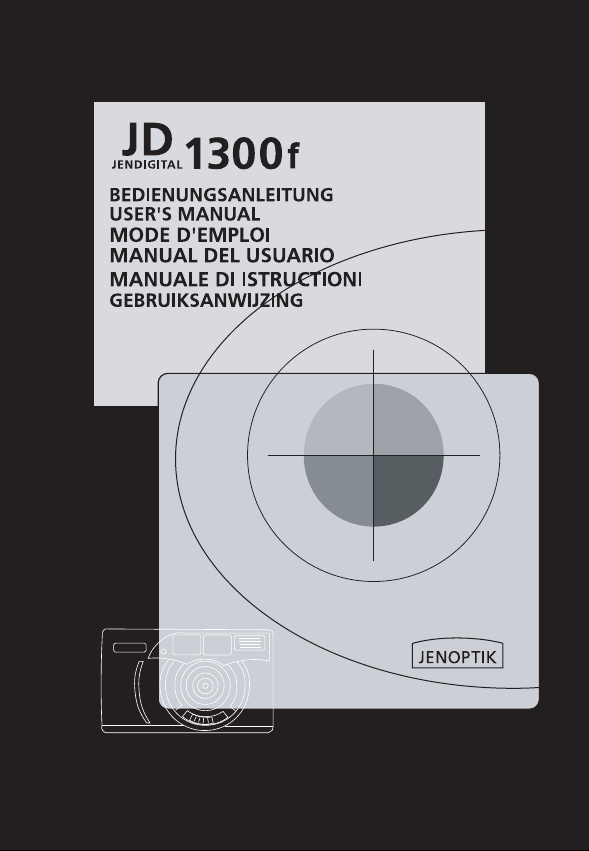
Page 2
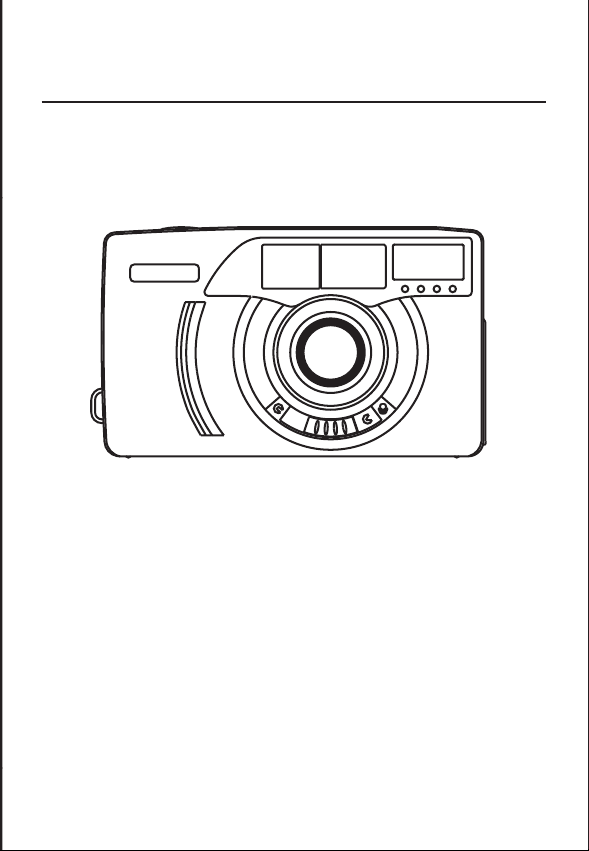
2
Thank you for purchasing the Digital camera
JENDIGITAL JD 1300f as simple operation and easy to
carry out.
Please be sure to carefully read this manual and follow
the caution and operating instruction. If you follow the
manual carefully and fully understand how to use the
camera, you will enjoy years digital images with this
camera.
JD 1300f User's Manual
Page 3
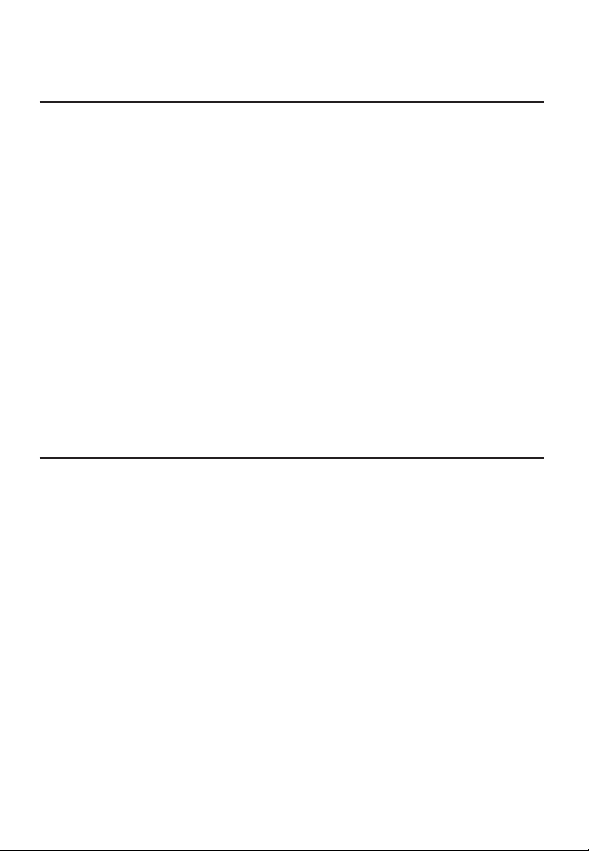
3
Product introduction
Systems Requirement
1. Powerful storage module to easily acquire pictures.
2. Plug & Play USB interface.
3. NTSC and PAL Video Out
4. Natural and graceful image quality
5. Simple and easy-to-use LCD panel.
6. Friendly interface.
7. Automatic power off on 60 seconds.
8. Lightly and easy to carry out
1. System: Win98/98SE/ME/2000, Mac: OS9 or above.
2. Pentium level CPU or above.
3. 16 MB RAM or above
4. 110MB Free Disk Min.
5. CD-ROM
Page 4

4
Package contents
Package contents:
1. Digital Camera
2. Storage Driver for win98
3. Adobe PhotoDeluxe for Mac
4. Adobe PhotoDeluxer for PC
5. Vido cable
6. USB cable
7. Strap
8. Pouch
9. 2 x "AA" Batteries
10. User's manual
1
2
3
7
5
6
8
10
9
4
Page 5
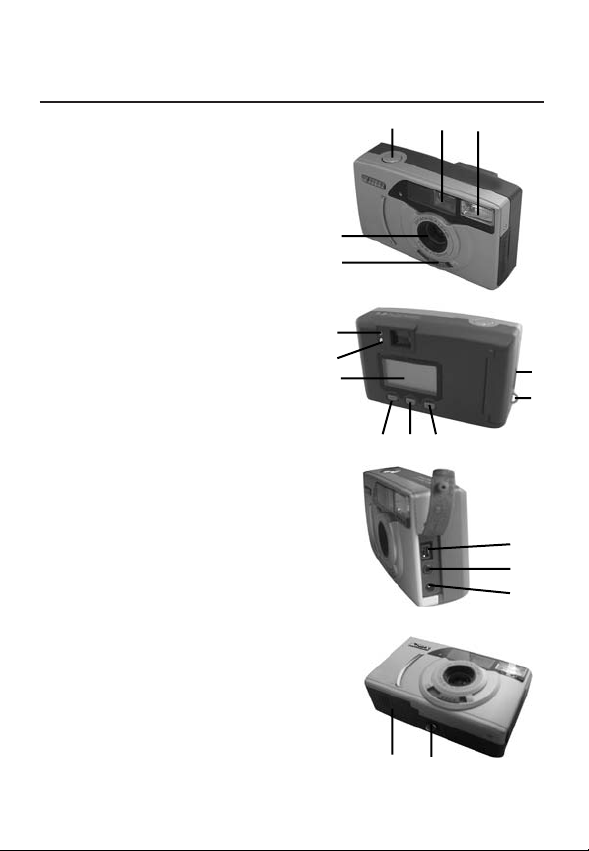
5
Nomenclature
1
3
4
6
18
17
10
9
12 11 13
2857
1. Power , Macro switch
2. Shutter release button
3. Ready lamp (green)
4. Busy lamp (orange)
5. View finder
6. LCD Panel
7. Flash
8. Lens
9. Card-slot door
10.Strap eyelet
11. Enter / Confirm button
12. Left selecting button
13. Right selecting button
14. Video-out terminal
15. DC terminal
16. USB connector
17. Tripod socket
18. Battery-chamber door
16
14
15
Page 6

6
Loading the battery
Loading the CF card
1. To load the battery: (As shown by figure below)
2. Please note the correct positive (+) and negative (-) polarity
as shown in figure below
3. Close the battery cover.
1. Open the card-slot door as shown in the figure.
2. Insert the CF card into the card slot.
(+)
(-)
Page 7
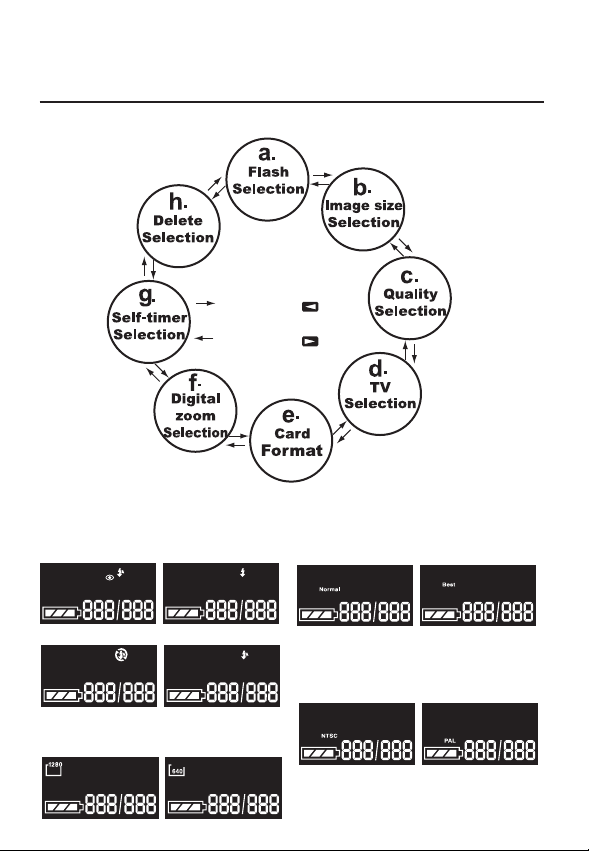
7
Press the key
Press the key
LCD Panel Display
A. Mode button setting
B. Select button setting
(a.) Flash Selection
RED Fill-in
Flash-off Auto Flash
(c.) Quality Selection
Normal Best
(b.)Image size Selection
1280X960 640X480
(d.) TV Selection
NTSC PAL
Page 8
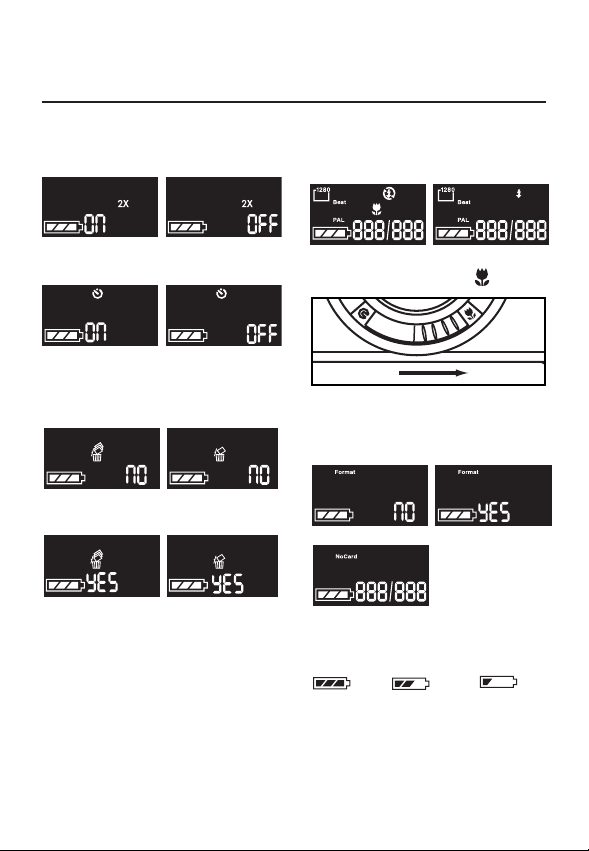
8
(e.) Digital zoom Selection
2x digital zoom on 2x digital zoom off
(f.) Self-Timer Selection
on off
(g.) Delete Selection
Del.All Last One
no no
Del.All Last One
yes yes
C.Other
(h) Macro
on off
Rotate the function dial to
(i.) Card / Format
Format
no yes
No Card
(j)Battery
Full Warning Dangerous
LCD Panel Display
Page 9
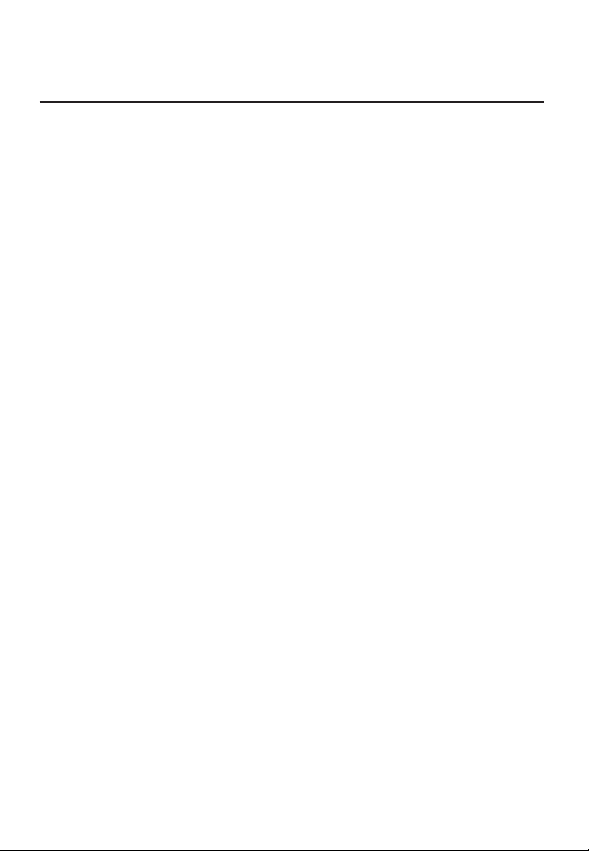
9
Basic Operations
Taking pictures:
1. Turn on the power.
2. Select the image size (1280 /640) and the quality (Best/ Normal)
3. Frame the subject in the viewfinder.
4. Make sure the green (shooting-ready) lamp lighted.
5. Press the shutter release button gently.
Please keep the lens clean to ensure better quality of image.
Delete pictures:
1. Delete the certain picture: In Menu mode, set the mode to "DELETE
ONE", press the menu button. Use the Right/Left button to select
YES/NO to insure Delete or Cancel Image; in TV mode, by connecting this camera to your TV with the supplied video cable, you can
watching the captured images on TV, delete the last picture, press
the menu button, use the Right/Left button to select YES/NO to
insure Delete or Cancel images, or press the SB button to cancel it.
2. Delete all pictures: In menu mode, set the mode to "DELETE ALL",
press the menu button. And use the Right/Left button to select
YES/NO to insure Delete or Cancel images, all of the pictures in the
memory will be deleted. Or press the SB button to cancel it.
flash mode:
The camera has four flash shooting modes:
(1)Auto flash-Flash will automatically fire under dim light setting.
(2)Fill-in flash-The flash will always fire whenever you take pictures. In
low-light conditions or back light situations, it is recommended to
use this mode.
(3)Flash off-Flash will not function under this mode.
(4)RER mode-Red eye effect on human being will be reduced under
this mode.
Page 10
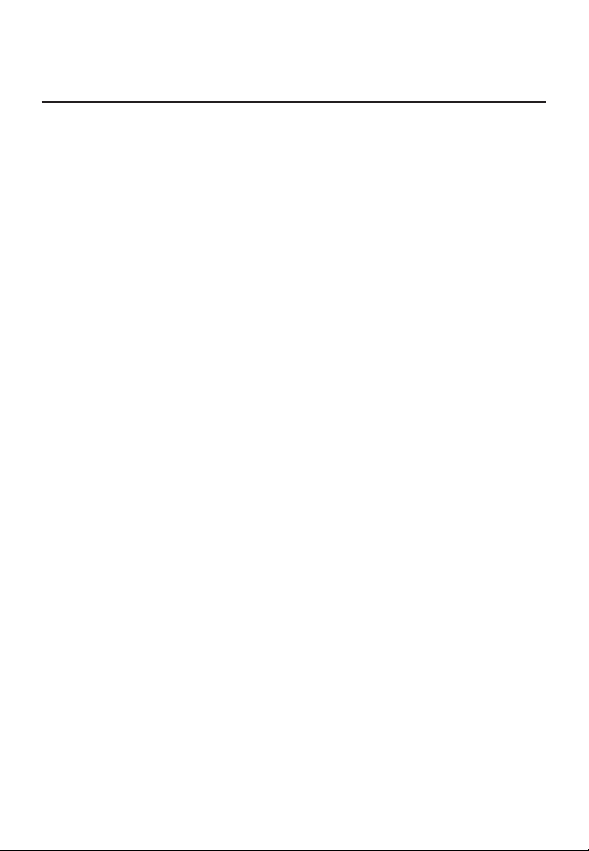
10
Basic Operations
Self-timer mode:
Under this mode, the shutter will be delayed for about 10 seconds to
release after pressing the shutter release button, to allow you to join
the picture.
(1) Press the mode button to self-timer mode.
(2) Using a tripod or a steady support to hold the camera firmly.
(3) Compose the picture and reserve a space for yourself later.
(4) Press the shutter release button.
(5) Red self-timer lamp light will blink for about 10 seconds before
shutter is released.
Go to the reserved space within this time to take the picture.
TV mode:
1. After turn on the power, plug in Video Cable.
2. There are three options on TV Screen. Selecting by using
Left/Right button, then press the menu button.
2.1 Live view: Instant image, you can look for the picture you want to
capture by TV on this mode. Photographing is as same as before.
Viewing the picture, please go into the selecting mode, choose TV
mode (NTSC/PAL), then you can select Show one or Slide Show.
Please using Left/Right Select button to back the TV mode.
2.2 Show One: Show the pictures on TV from CF card or interior memory. Please use the Left/Right Selecting button to see the previous
and following pictures. Pressing the menu button or SB button to
back the TV mode
2.3 Slide show: One by one to show the pictures on TV from CF card
or interior memory automatically. Pressing the menu button or SB
button to back the TV mode.
Page 11
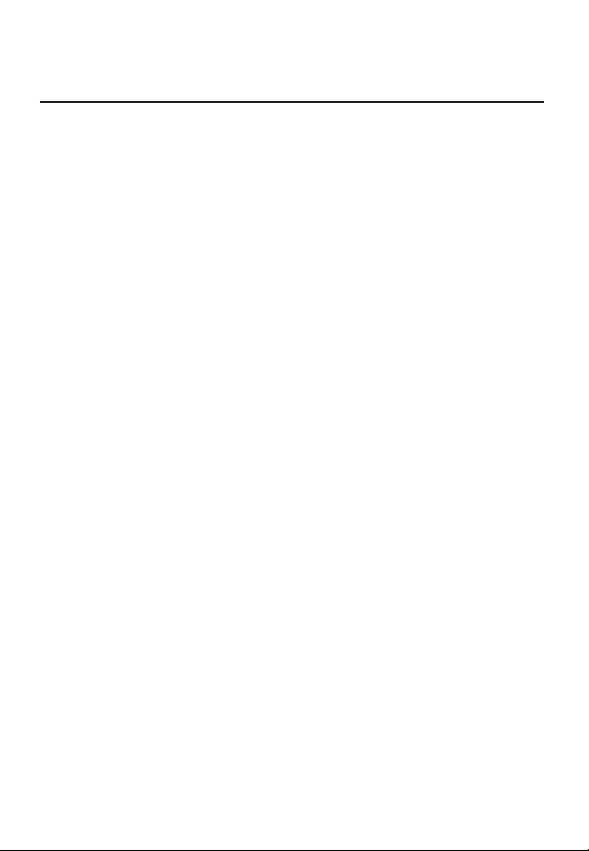
11
Software operations
Driver installation:
1.For Win 98 / 98SE
(1) Start Window 98 / 98SE
(2) Insert the CD into the CD-ROM Driver
(3) Use the USB cable to connect computer and camera, plug
one end into the computer USB port and the other end into
camera USB jack.
(4) Please follow the instruction shown on the screen.
(5) Pull out the USB cable, and restart the computer.
2.For Win 2000 / ME
Just plug in the USB cable and directly use the camera.
Page 12
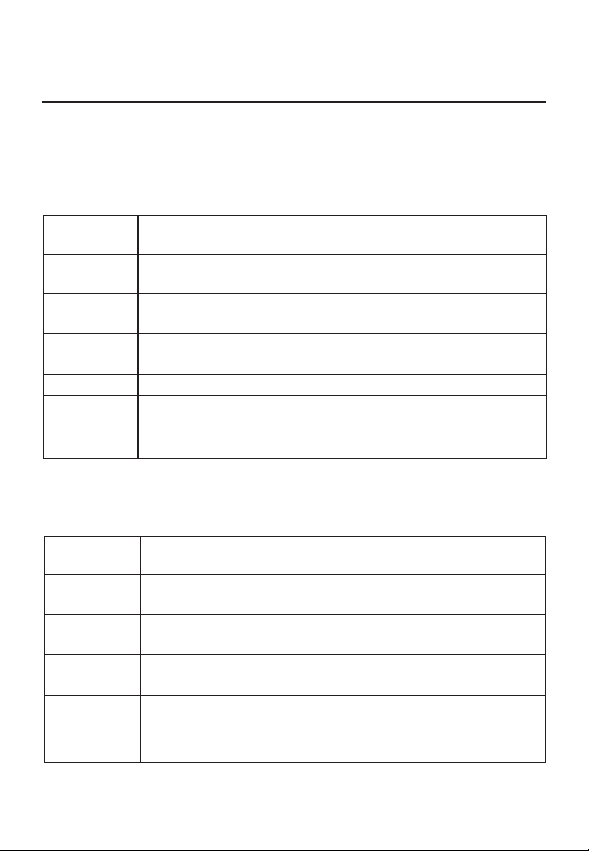
12
INSTALLING
Adobe PhotoDeluxe
To use the supplied image editing application Adobe Photo Deluxe
Home Edition 4.0 (Windows® version) or Adobe Photo Deluxe 2.0
(Macintosh version), the following systems are required.
For the IBM-PC/AT and the compatible unit
CPU
OS
Memory
Hard disk
space
Monitor
CD-ROM
drive
Intel Pentium II processor of 233 MHz or more, or the
computer equipped with the fully compatible processor.
Windows®95, Windows®98 Windows2000.
Windows® NT 4.0 (Service Pack 5)
16 MB or more of built-in memory (For Windows® NT,
32 MB or more of built-in memory).
110 MB or more of available hard disk space.
Resolution 800 x 600/th color monitor for 16-bit color
video display
Necessary (when installing and using the software).
CPU
OS
Memory
Hard disk
space
Monitor
CD-ROM
drive
68040 or later processor or better, or Macintosh or
Power Macintosh
Mac OS 8.6, OS9
32MB RAM or higher
110 MB or more of available hard disk space.
The color monitor capable of displaying 256 colors
Necessary (when installing and using the software).
For Apple Macintosh
Page 13
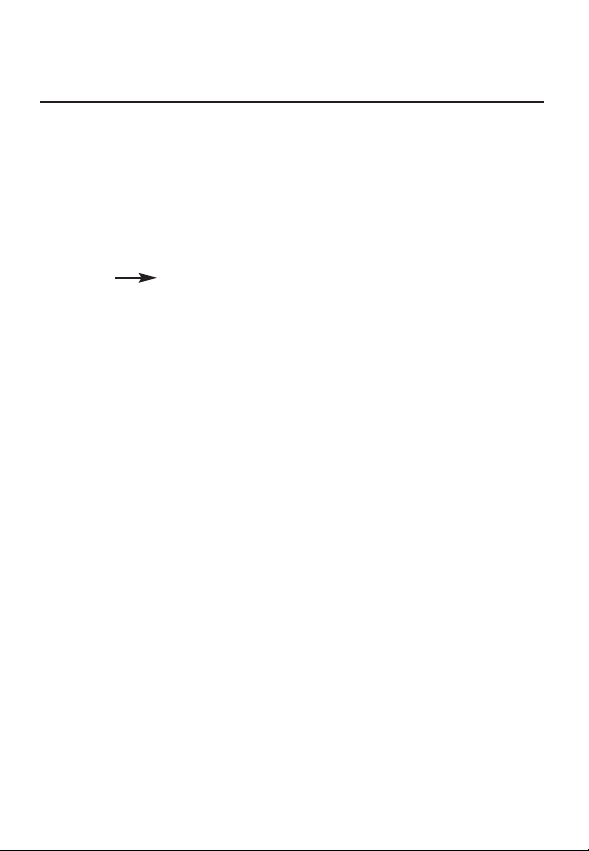
13
INSTALLING
Adobe PhotoDeluxe
Installing to the IBM-PC/AT and the compatible unit
1. Turn on the computer and start up Windows®.
2. Insert the Adobe PhotoDeluxe 4.0 CD-ROM into the CD-ROM drive.
3. When the setup program starts up automatically displayed on the
screen.
• When the setup program does not start up automatically, select
"Start" "Run" and input "D:\ENGLISH\NSTALL\SETUP.EXE"
in the box of "Open" (when your CD-ROM drive is the D drive) and
click [OK].
Installing to the Apple Macintosh
1. Turn on the computer and start up Mac OS.
2. Insert the Adobe PhotoDeluxe 2.0 CD-ROM into the CD-ROM drive.
3. When the icon of Adobe PhotoDeluxe 2.0 CD-ROM is displayed on
the desktop, double-click its icon.
4. Double-click "English" folder to open it.
5. Double-click "PhotoDeluxeTM Installer" icon.
After that, follow the operations according to the indication displayed
on the screen.
Page 14
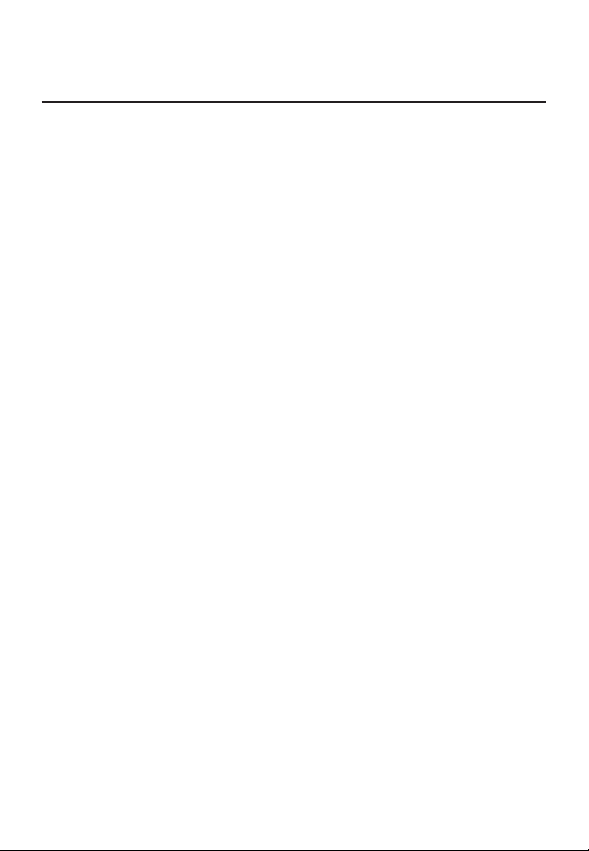
14
* Sensor Resolution : 1.3M Pixel CCD
* Image Resolution : 1280 x 960 pixels , 24 bit color
: 640 x 480 pixels , 24 bit color
* Image Compression : Best(1/5), Normal(1/10) - External
: Best(1/25), Normal(1/50) - Internal
* File Format : DCF
* Image Storage : External 8M CF card - 16 Pic.
( Best mode) , 32Pic. ( Normal mode)
: Internal - 16 Pic. ( Best mode ) ,
33 Pic. ( Normal mode)
* LCD Display : B/W LCD for functions.
* View Finder : Optical Reflective style View finder.
* Zoom : 2 x digital.
* Lens : Fixed Focus.
* Focal Length : f = 5 mm ( 33mm of 135 Camera)
* Focus Range : Normal-0.7M to infinity,
Macro-Up to 0.17M
* Exposure : Auto ( EV 2-15 )
* Shutter Speed : 1 - 1/250
* Aperture Range : F3.6/11
* ISO Equivalent : 100-400
* Flash : Strobe flash (Auto, Fill, Off, Red-eye),
range up to 9.8' (3 M).
* Self-Timer : 10 seconds
* Tripod Mount : Standard
Basic Operations
Page 15

15
1. Do not use socket that is in excess of the voltage range of
the AC adapter specified for the camera to prevent from fire
or electrical shock.
2. Before pulling out or connecting the cord, please turn off the
power first.
3. After use, please turn off the camera, and pull out the AC
adapter from the socket.
4. Avoid heavy force on the power cord and keep away from
heat to ensure the safe use of the cord.
5. Remove the batteries if the camera will not be used for long
period of time.
Caution
* Interface : USB , CF card
* Video Out : NTSC / PAL
* Auto power off : 60 seconds
* Power Sources : a) 2 x "AA" Batteries.
b) USB power
c) AC Adaptor (optional)
* Certification : CE, FCC class B
* System requirment : Win 98 /98SE /ME /2000 ,
16M RAM Min.
, 110M Free Disk.CD-ROM
: Mac OS 9.0 or above
Basic Operations
Page 16

16
JD 1300f Bedienungsanleitung
Wir danken lhnen für der Kauf der JENDITAL JD 1300f.
Sie haben damit eine einfach zu bedienende und
zuverlässige Kamera erworben. Bitte lesen Sie die
Bedienungsanleitung sorgfältig durch, bevor Sie die
Kamera zum ersten Mal benutzen. Bei genauer
Kenntnis der Funktionsweise und sorgfältigem Umgang
mit der Kamera Können Sie sich für viele Jahre an den
digitalen Bildern erfreuen, die Sie damit aufnehmen.
Page 17
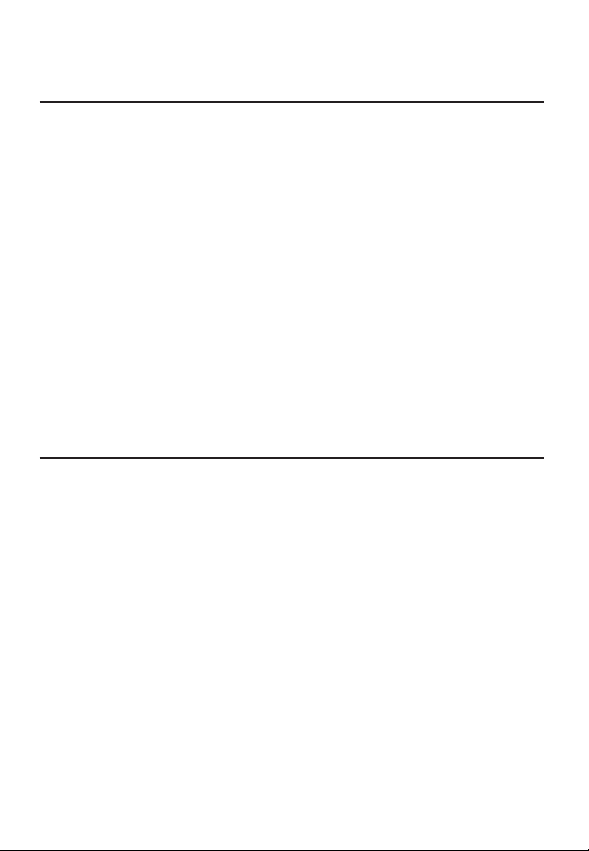
17
Produktmerkmale
Systemvoraussetzungen
1. Hohe Speicherkapazitäten möglich
2. Plug-und-Play über USB-Schnittstelle
3. Videoausgang für NTSC und PAL
4. Natürliche Bildqualität
5. Einfache und leicht zu handhabende LCD-Anzeige
6. Automatische Abschaltung nach 60 Sekunden
7. Geringes Gewicht
1. System: Windows 98/98SE/ME/2000, Mac: OS9 oder höher
2. Pentium PC mit 166 MHz oder höher
3. mindestens 32 MB Arbeitsspeicher
4. mindestens 110 MB freier Speicherkapazität
5. CD-ROM-Laufwerk
Page 18

18
Lieferumfang
1. Digitalkamera inclusive 8 MB CF-Karte
2. Treibersoftware
3. Software Adobe PhotoDeluxe für Mac
4. Software Adobe PhotoDeluxe für PC
5. Videokabel
6. USB-Kabel
7. Kameratragschlaufe
8. Kameratasche
9. 2 Stck. Batterien Typ "AA"
10. Bedienungsanleitung
1
2
3
7
5
6
8
10
9
4
Page 19
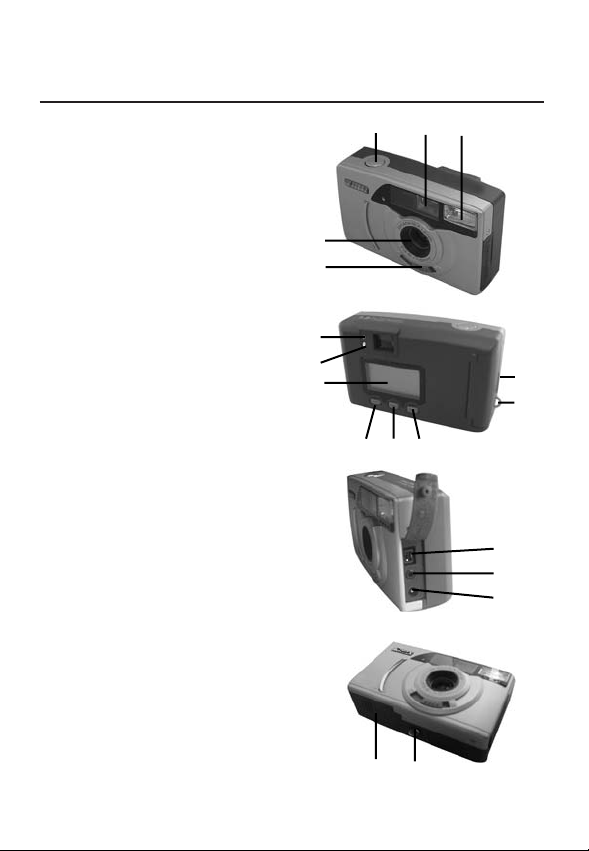
19
Teile der Kamera
1
3
4
6
18
17
10
9
12 11 13
2857
1. Ein-/Aus-Schalter /
Schalter für Nahaufnahme
2. Auslöser
3. Bereitschaftsanzeige (grün)
4. Betriebsanzeige (rot)
5. Sucher
6. LCD-Anzeige
7. Blitz
8. Objektiv
9. Speicherkartenfach
10. Öse für Tragschlaufe
11. Taste Enter/Bestätigung
12. Wahlschalter, links
13. Wahlschalter, rechts
14. Videoausgangsbuchse
15. DC-Buchse
16. USB-Anschluss
17. Stativaufnahme
18. Batteriefachdeckel
16
14
15
Page 20

20
1. Speicherkartenfach entsprechend Abbildung öffnen.
2. Speicherkarte einschieben.
3. Speicherkartenfach schließen
Einlegen der Batterien
Speicherkarte einlegen
1. Einlegen der Batterien entsprechend Abbildung.
2. Beim Einlegen der Batterien auf richtige Polung
entsprechend der Abbildung achten.
3. Batteriefach schließen.
(+)
(-)
Page 21
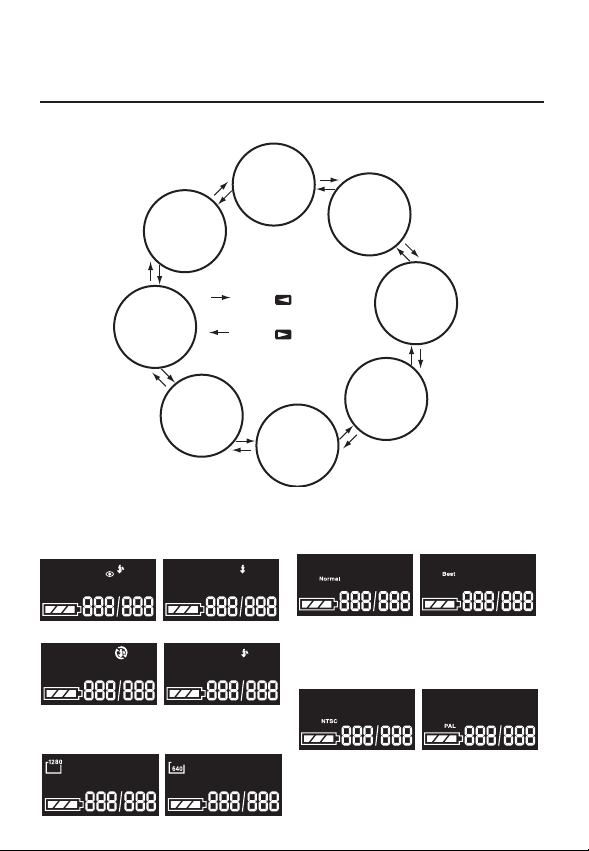
21
Taste betätigen.
Taste betätigen.
a) Blitz
b) Bildgröße
c) Bildqualität
d) TV-Modus
e)
Speicherkarte
formatieren
f) digitaler
Zoom
g)
Selbstauslöser
h) Löschen
LCD-Anzeige
A. Einstellungen des Mode-Schalters
B. Einstellungen
a) Blitz
Rote-AugenReduzierung Blitz an
Blitz aus Automatikblitz
c) Bildqualität
Normal Hoch
b) Bildgröße
1280X960 640X480
d) TV-System
NTSC PAL
Page 22
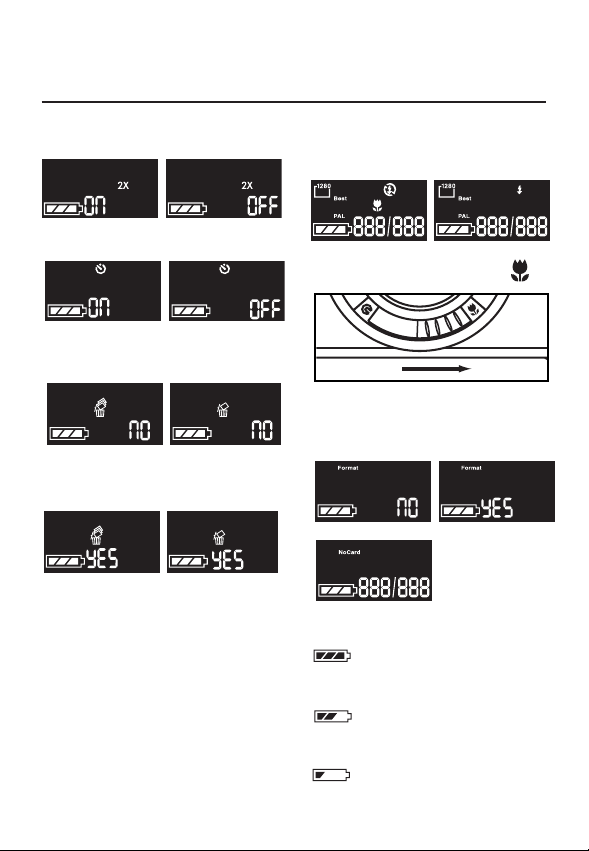
22
e) Digitaler Zoom
2x digitaler Zoom Ein 2x digitaler Zoom Aus
f) Selbstauslöser
Ein Aus
g) Löschen
Alle Löschen Einzelbild löschen
nein nein
Alle Löschen Letztes Bild löschen
ja ja
C. Weitere Einstellungen
h) Nahaufnahme
Ein Aus
Einstellen des Wahlschalter auf
i) Speicherkarte formatieren
Format
nein ja
Keine Karte
j) Batteriestatusanzeige
voll
teilentladen
fast leer ( Batterien auswechseln )
LCD-Anzeige
Page 23
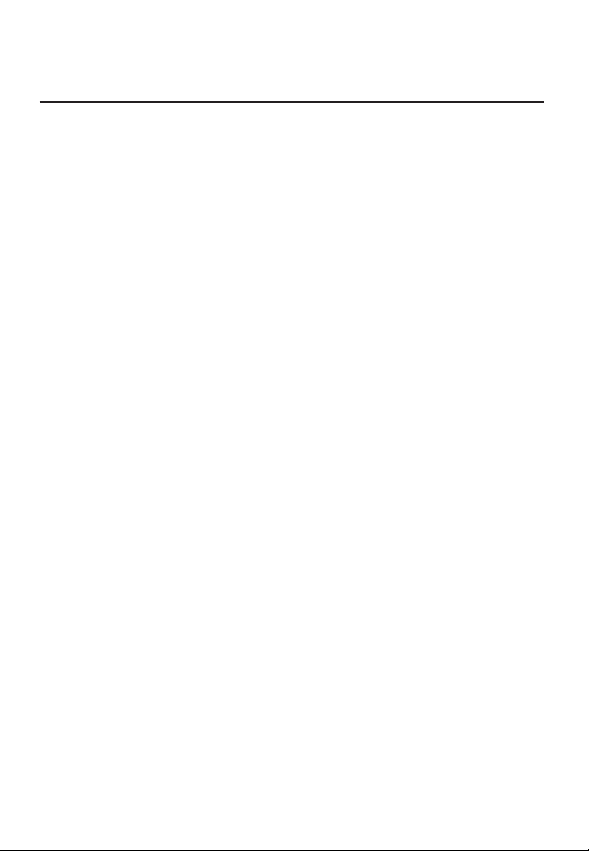
23
Arbeiten mit der Kamera
Aufnahmen machen
1. Kamera einschalten
2. Bildgröße (1280/640) und Qualität (normal/hoch) einstellen.
3. Aufnahme im Bildsucher zusammenstellen.
4. Kontrolle, ob die grüne Bereitschaftsanzeige leuchtet (Kamera aufnahmebereit).
5. Auslöser leicht drücken.
Stets auf sauberen Zustand des Objektives achten. Nur so sind ein-
wandfreie Aufnahmen möglich.
Bilder löschen
1. Einzelbild löschen: Im Modus-Menü auf die Funktion "Einzelbild
löschen" gehen und die Menütaste betätigen. Mit der Taste
Rechts/Links auf JA/NEIN gehen, je nachdem, ob das Bild gelöscht
oder die Funktion wieder verlassen werden soll. Im TV-Modus
können die Bilder auf dem Fernsehgerät betrachtet werden. Dazu
die Kamera mit dem mitgelieferten Videokabel an das Fernsehgerät
anschließen. Zum Löschen des letzten Bildes auf die Menü-Taste
drücken. Mit der Taste Rechts/Links auf JA/NEIN gehen, je nachdem, ob das Bild gelöscht oder die Funktion wieder verlassen werden soll oder zum Verlassen auf die Taste Auslöser drücken.
2. Alle Bilder löschen: Im Menü-Modus auf die Funktion "Alle löschen"
gehen und die Menütaste betätigen. Mit der Taste Rechts/Links auf
JA/NEIN gehen, je nachdem, ob das Bild gelöscht oder die Funktion
wieder verlassen werden soll. Es werden alle Bilder gelöscht. Zum
Verlassen auf die Taste Auslöser drücken.
Blitz
Die Kamera verfügt über vier unterschiedliche Blitzfunktionen:
1. Automatikblitz: Mit dieser Funktion werden bei ungünstigen
Lichtverhältnissen alle Aufnahmen automatisch mit Blitz gemacht.
2. Blitz an: Mit dieser Funktion werden generell alle Aufnahmen mit
Blitz gemacht. Es wird empfohlen, mit dieser Funktion zu arbeiten,
wenn wenig Licht vorhanden ist oder das Aufnahmeobjekt hinter-
Page 24
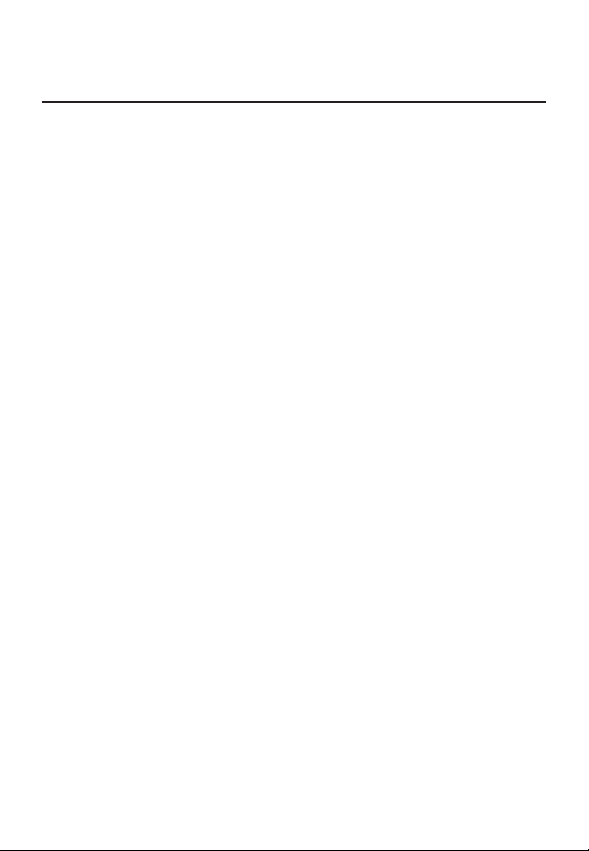
24
leuchtet ist.
3. Blitz Aus: In diese Einstellung wird kein Blitz ausgelöst.
4. Rote-Augen-Effekt: Mit dieser Funktion wird der Rote-Augen-Effekt
bei der Aufnahme reduziert.
Selbstauslöser
Mit dieser Funktion wird die Aufnahme nach Betätigen des Auslösers
um ca. 10 Sekunden verzögert. In dieser Zeit können Sie Ihren
Platz in der Aufnahme einnehmen.
1. Mit der Modus-Taste auf Selbstauslöser gehen.
2. Die Kamera auf ein Stativ oder eine andere feste Unterlage aufstellen, damit die Aufnahme nicht verwackelt.
3. Bild zusammenstellen und einen Platz für sich selbst vorsehen.
4. Auslöser betätigen.
5. Die rote Lampe blinkt ca. 10 Sekunden, bevor die Aufnahme
gemacht wird.
In dieser Zeit können Sie Ihren vorgesehenen Platz im Bild ein-
nehmen.
TV-Modus
1. Kamera einschalten und Videokabel anschließen.
2. Es bestehen drei Optionen für die Arbeit mit dem
Fernsehbildschirm. Wählen Sie die gewünschte Funktion mit der
Taste Rechts/Links und drücken Sie auf die Menü-Taste
2.1 Live-Bild: Mit dieser Funktion erfolgt die Darstellung des
aufzunehmenden Bildes direkt auf dem Fernsehbildschirm. Die
Aufnahme wird dann gemacht wie oben beschrieben. Zum
Betrachten des Bildes auf Auswahlmodus gehen und dort TVModus (NTSC/PAL) einstellen. Sie haben die Möglichkeit,
Einzelbilder oder die Aufnahmen als Dias zu betrachten. Mit der
Taste Rechts/Links schalten Sie zurück in den TV-Modus.
2.2 Einzelbildanzeige: Anzeige der Bilder von der Speicherkarte oder
Arbeiten mit der Kamera
Page 25
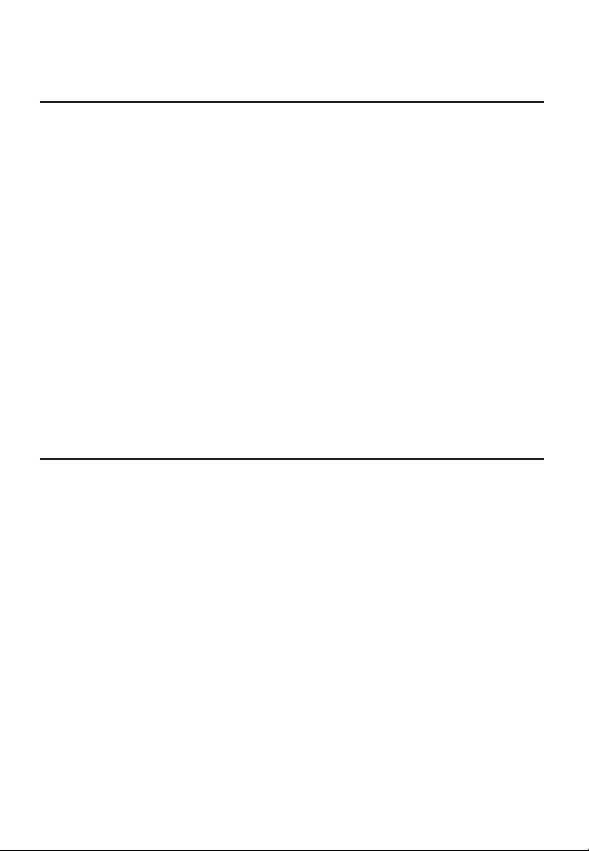
25
Arbeiten mit der Kamera
Betriebssoftware
Installation des -Treibers
1. Computer starten.
2. Treiber CD in das CD-Laufwerk einlegen.
3. Kamera mit dem USB-Kabel an den Rechner anschließen. Ein
Ende des Kabels in die USB-Buchse des Rechners, das andere
Kabelende in die USB-Buchse der Kamera stecken.
4. Den Anweisungen auf dem Bildschirm folgen.
dem internen Speicher. Mit der Taste Rechts/Links wird das
vorherige bzw. das folgende Bild angezeigt. Durch Betätigen der
Menü-Taste bzw. der Taste Auslöser erfolgt Rückkehr in den TVModus.
2.3 Diaschau: Die Bilder werden automatisch nacheinander von der
Speicherkarte oder aus dem internen Speicher angezeigt. Durch
Betätigen der Menü-Taste bzw. der Taste SB erfolgt Rückkehr in
den TV-Modus.
Page 26
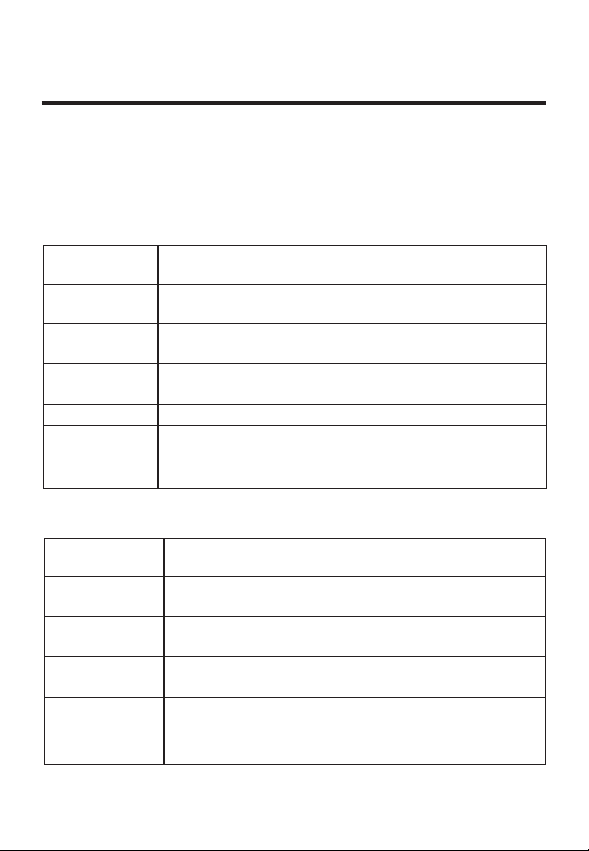
26
Installation der Software Adobe
PhotoDeluxe
Zur Nutzung der mitgelieferten Bildbearbeitungs-Software Adobe
PhotoDeluxe Home Edition 4.0 (Windows-Version) bzw. Adobe
PhotoDeluxe 2.0 (Macintosh-Version) müssen folgende
Systemvoraussetzungen bestehen:
Für IBM-PC/AT und kompatible Geräte:
Rechner
Betriebssystem
Speicher
Festplatte
Monitor
CD-ROMLaufwerk
Intel Pentium II Prozessor mit mindestens 233 MHz
oder Rechner mit voll kompatiblem Prozessor
Windows 95, Windows 98, Windows 2000, Windows
NT 4.0 (Service Pack 5)
mindestens 32 MB Arbeitsspeicher (für Windows NT
mind. 32 MB Arbeitsspeicher)
mindestens 110 MB freie Speicherkapazität
Farbmonitor mit 16-Bit Farbtiefe, Auflösung 800 x 600
wird benötigt (für Installation und Benutzung der
Software)
Rechner
Betriebssystem
Speicher
Festplatte
Monitor
CD-Laufwerk
wird benötigt
68040 oder späterer Prozessor oder höher oder
Macintosh oder PowerMac
Mac OS 8.6, OS9
mindestens 32 MB Arbeitsspeicher
mindestens 110 MB freie Speicherkapazität
Farbmonitor zur Darstellung von 256 Farben
(für Installation und Benutzung der Software)
Für Apple Macintosh
Page 27
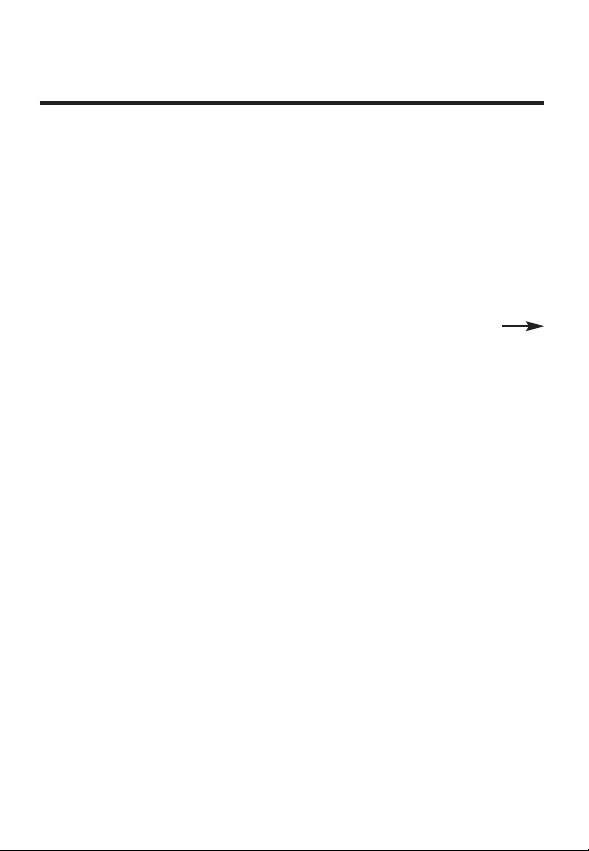
27
Installation der Software Adobe
PhotoDeluxe
Installation auf IBM-PC/AT und kompatiblen Geräten
1. Rechner einschalten und Windows starten.
2. CD-ROM mit der Bildbearbeitungs-Software Adobe PhotoDeluxe
4.0 in das CD-Laufwerk einlegen.
3. Der Beginn des Installationsvorganges wird automatisch auf dem
Bildschirm angezeigt.
- Startet das Installationsprogramm nicht automatisch, auf "Start"
"Ausführen" gehen und im Dialogfeld "Öffnen" eingeben: D:\ENGLISH\INSTALL\SETUP.EXE (wenn sich die CD-ROM im Laufwerk D
befindet) und auf OK klicken.
Installation auf Apple Macintosh
1. Rechner einschalten und das Mac-Betriebssystem starten.
2. CD-ROM mit der Bildbearbeitungs-Software Adobe PhotoDeluxe
2.0 in das CD-Laufwerk einlegen.
3. Wenn das Symbol der CD-ROM Adobe PhotoDeluxe 2.0 erscheint,
auf das Symbol doppelklicken.
4. Mit Doppelklick das Verzeichnis "English" öffnen
5. Doppelklick auf das Symbol "PhotoDeluxe TM Installer ".
Von da ab den Anweisungen auf dem Bildschirm folgen.
Page 28

28
Sensorauflösung :1,3 Millionen Pixel CCD
Bildauflösung :1280 x 960 Pixel, 24-Bit Farbtiefe
640 x 480 Pixel, 24-Bit Farbtiefe
Bildkompression : Hoch (1/5), Normal (1/10) – extern
Hoch (1/25), Normal (1/50) – intern
Dateiformat : DCF-Format
Bildspeicher :Extern 8 MB Speicherkarte – 16
Aufnahmen (hohe Qualität),
32 Aufnahmen (normale Qualität)
Intern - 16 Aufnahmen (hohe Qualität),
33 Aufnahmen (normale Qualität)
LCD-Anzeige : S/W LCD zur Funktionsanzeige
Bildsucher : optischer Bildsucher
Zoom : 2x digitaler Zoom
Objektiv : Fixfokus
Brennweite : f = 5 mm (33 mm bei Kleinbild- Kamera)
Einstellbereich : Normal – 0,7 m bis unendlich
Nahaufnahme bis 0,17 m
Belichtung : Auto (EV 2-15)
Belichtungszeit :1 – 1/250 s
Blendenbereich : F3,6/11
ISO-Wert :100 – 400
Blitz : Automatikblitz, Blitz an, Blitz aus, Rote-
Augen-ReduzierungSelbstauslöser :10 s verzögert
Stativaufnahme : Standard
Technische Daten
Technische Daten
Page 29

29
1. Wenn Sie mit Netzstrom arbeiten, prüfen Sie genau, dass
die Angaben auf dem Typenschild mit den Netzdaten übereinstimmen. Bei Nichtübereinstimmung besteht die Gefahr
von Elektroschock und Feuer.
2. Vor Anschließen oder Ziehen des Netzkabels zuerst
Stromversorgung der Kamera ausschalten.
3. Nach Benutzung Kamera ausschalten und Netzteil aus der
Steckdose ziehen.
4. Kabel nicht belasten und nicht direkter Wärmebestrahlung
aussetzen.
5. Wenn die Kamera für längere Zeit nicht benutzt wird,
Batterien aus der Kamera entnehmen.
Sicherheitshinweise
Schnittstelle : USB, Speicherkarte
Videoausgang : NTSC / PAL
Automatische Kameraabschaltung: nach 60 Sekunden
Stromversorgung: a) 2 x Batterien "AA"
b) USB-Versorgung
c) Netzteil (nicht im Lieferumfang)
Input : 100-240V, 50/60 Hz
Output : 3,3V; 1,5A
Certifizierung : CE, FCC Klasse B
Systemvoraussetzungen: Windows 98/98SE/ME/2000
min. 32MB Arbeitsspeicher
110 MB freie Speicherkapazität
Mac OS 9.0 oder höher
Technische Daten
Page 30

30
JD 1300f Gebruiksaanwijzing
Wij bedanken u voor de koop van de JENDITAL JD
1300f. U heeft daarmee een eenvoudig te bedienen en betrouwbare camera verkregen. Leest u
alstublieft de bedieningshandleiding zorgvuldig
door, voordat u de camera voor het eerst gebruikt.
Bij precieze kennis van de manier van functioneren en bij zorgvuldige omgang met de camera kunt u jarenlang plezier hebben van de digitale beelden die u hiermee kunt opnemen...
Page 31

31
Productkenmerken
Systeemvereisten
1. Hoge geheugencapaciteiten mogelijk
2. Plug-en-Play via USB-interface
3. Video-uitgang voor NTSC en PAL
4. Natuurlijke beeldkwaliteit
5. Eenvoudige en makkelijk te bedienen LCD-display
6. Automatische uitschakeling na 60 seconden
7. Gering gewicht
1. Systeem: Windows 98/98SE/ME/2000, Mac: OS9 of hoger
2. Pentium PC met 166 MHz of hoger
3. Tenminste 32 MB werkgeheugen
4. Tenminste 110 MB vrije geheugencapaciteit
5. CD-ROM-drive
Page 32

32
Inhoud
1. Digitale camera incl. 8 MB
cf-kaart
2. stuurprogramma-software
3. Software Adobe
PhotoDeluxe voor Mac
4. Software Adobe
PhotoDeluxe voor PC
5. Videokabel
6. USB-kabel
7. Camera-draagriem
8. Camera-tas
9. 2 stk. batterijen type "AA"
10. Bedieningshandleiding
1
2
3
7
5
6
8
10
9
4
Page 33

33
Onderdelen van de camera
1. Aan-/uit-schakelaar / schakelaar
voor close-up
2. Ontspanner
3. Gereed-signaal (groen)
4. Bezig-signaal (rood)
5. Zoeker
6. LCD-display
7. Flits
8. Objectief
9. Geheugenkaartvak
10. Oog voor draagriem
11. Knop enter/bevestiging
12. Keuzeschakelaar, links
13. Keuzeschakelaar, rechts
14. Video-uitgangpoort
15. DC-poort
16. USB-aansluiting
17. Statiefopname
18. Batterijvakdeksel
1
3
4
6
18
17
10
9
12 11 13
2857
16
14
15
Page 34

34
Plaatsen van de batterijen
Geheugenkaart plaatsen
1. Plaatsen van de batterijen volgens afbeelding.
2. Bij het plaatsen van de batterijen letten op juiste polenstand
volgens de afbeelding.
3. Batterijvak sluiten.
1. Geheugenkaartvak volgens afbeelding openen.
2. Geheugenkaart naar binnen schuiven.
3. Geheugenkaartvak sluiten.
(+)
(-)
Page 35

35
knop bedienen
knop bedienen
LCD-display
A. Instellingen van de mode-schakelaar
B. Instellingen
a) Flits
rode-ogenreductie flits aan
flits uit automatische flits
c) Beeldkwaliteit
normaal hoog
b) Beeldgrootte
1280X960 640X480
d) TV-systeem
NTSC PAL
a) Flits
b)
Beeldgrootte
c)
Beeldkwaliteit
d)
TV-moduse)
e)
Geheugenkaa
rt formateren
f) Digitale
zoom
g)
Zelfontspanner
h)
Verwijderen
Page 36

36
e) Digitale zoom
2x digitale zoom aan 2x digitalezoom uit
f) Zelfontspanner
aan uit
g) Verwijderen
alle verwijderen laatste beeld ver
wijderen
nee nee
nee no
alle verwijderen laatste beeld ver
wijderen
ja ja
C. Andere instellingen
h) Close up
aan uit
Instellen van de keuzeschakelaar
op
i) geheugenkaart formateren
formaat
nee ja
geen kaart
j) Batterijstatusindicatie
vol
gedeeltelijk leeg
bijna leeg (batterijen vervangen)
LCD-display
Page 37

37
Werken met de camera
Opnamen maken
1. Camera inschakelen.
2. Beeldgrootte (1280/640) en kwaliteit (normaal/hoog)
instellen.
3. Opname in de beeldzoeker samenstellen.
4. Controle of het groene gereed-signaal brandt (camera
opnameklaar).
5. Ontspanner licht indrukken.
Altijd op schone toestand van het objectief letten. Alleen zo
zijn foutloze opnamen mogelijk.
Beelden verwijderen
1. Afzonderlijk beeld verwijderen: in het modus-menu de functie "afzonderlijk beeld verwijderen" selecteren en de menuknop bedienen. Met de knop rechts/links vervolgens JA/NEE
selecteren, ervan afhankelijk of het beeld moet worden verwijderd of de functie weer moet worden verlaten. In de TVmodus kunnen de beelden op de televisie worden bekeken.
Hiervoor de camera met de bijgeleverde videokabel aan de
televisie aansluiten. Voor het verwijderen van het laatste
beeld op de menuknop drukken. Met de knop rechts/links
vervolgens JA/NEE selecteren, ervan afhankelijk of de functie weer moet worden verlaten, of om te verlaten op de knop
ontspanner drukken.
2. Alle beelden verwijderen: In de menu-modus de functie "alle
verwijderen" selecteren en de menuknop bedienen. Met de
knop rechts/links vervolgens JA/NEE selecteren, ervan
afhankelijk of het beeld moet worden verwijderd of de functie
weer moet worden verlaten. Alle beelden worden verwijderd.
Om te verlaten op de knop ontspanner drukken.
Page 38

38
Werken met de camera
Flits
De camera beschikt over vier verschillende flitsfuncties:
1. Automatische flits: met deze functie worden bij ongunstige
lichtverhoudingen alle opnamen automatisch met flits
gemaakt.
2. Flits aan: met deze functie worden algemeen alle opnamen
met flits gemaakt. Het wordt aanbevolen om met deze functie te werken wanneer weinig licht voorhanden is of het
opnameobject van achteren wordt belicht.
3. Flits uit: in deze instelling blijft de flits achterwege.
4. Rode-ogen-effect: met deze functie wordt het rode-ogeneffect bij de opname gereduceerd.
Zelfontspanner
Met deze functie wordt de opname na het bedienen van de
ontspanner ongeveer rond 10 seconden vertraagd. In deze
tijd kunt u uw plaats in het beeld innemen.
1. Met de modus-knop de zelfontspanner selecteren.
2. De camera op een statief of een andere vaste ondergrond
zetten, zodat de opname niet beweegt.
3. Beeld samenstellen en een plaats voor zichzelf uitkiezen.
4. Ontspanner bedienen.
5. Het rode lampje knippert ongeveer 10 seconden voordat de
opname wordt gemaakt.
In deze tijd kunt u uw gewenste plaats in het beeld innemen.
TV-modus
1. Camera inschakelen en videokabel aansluiten.
2. Er bestaan drie opties voor het werken met het televisiebeeldscherm. Kiest u de gewenste functie met de knop
Page 39

39
Besturingssoftware
rechts/links en drukt u op de menu-knop.
2.1 Live-beeld: met deze functie wordt het op te nemen beeld
direct op het televisiebeeldscherm geprojecteerd. De
opname wordt dan zoals boven beschreven gemaakt. Om
het beeld te bekijken, vervolgens selectiemodus selecteren
en daar TV-modus (NTSC/PAL) instellen. U heeft de
mogelijkheid om afzonderlijke beelden of de opnamen als
dia‘s te bekijken. Met de knop rechts/links schakelt u terug
naar de TV-modus.
2.2 Afzonderlijk beeld tonen: tonen van de beelden vanaf de
geheugenkaart of vanuit het interne geheugen. Met de knop
rechts/links wordt het vorige resp. het volgende beeld
getoond. Door bedienen van de menu-knop resp. de knop
ontspanner vindt terugkeer plaats naar de TV-modus.
2.3 Diashow: de beelden worden automatisch na elkaar vanaf
de geheugenkaart of vanuit het interne geheugen getoond.
Door bedienen van de menu-knop resp. de knop SB vindt
terugkeer plaats naar de TV-modus.
Installatie van het -programma
1. Computer opstarten.
2. Programma CD in de CD-drive plaatsen.
3. Camera met de USB-kabel aan de computer aansluiten.
Een einde van de kabel in de USB-poort van de computer,
het andere kabeleinde in de USB-poort van de camera
steken.
4. De instructies op het beeldscherm volgen.
Werken met de camera
Page 40

40
Installatie van de software
Adobe PhotoDeluxe
Om de meegeleverde beeldbewerkings-software Adobe PhotoDeluxe
Home Edition 4.0 (Windows-versie) resp. Adobe PhotoDeluxe 2.0
(Macintosh-versie) te kunnen gebruiken, moet aan de volgende systeemeisen zijn voldaan:
Voor IBM-PC/AT en compatibele apparaten:
Computer
Besturingss
ysteem
Geheugen
Harde schijf
Monitor
CD-ROM
drive
Intel Pentium II processor met tenminste 233 MHz of
computer met geheel compatibele processor
Windows 95, Windows 98, Windows 2000, Windows NT
4.0 (service pack 5)
tenminste 16 MB werkgeheugen
(voor Windows NT tenminste 32 MB werkgeheugen)
110 MB or more of available hard disk space.
kleurenmonitor met 16-Bit kleurendiepte, resolutie 800 x 600
is nodig (voor installatie en gebruik van de software)
Computer
Besturingss
ysteem
Geheugen
Harde schijf
Monitor
CD-ROM
drive
68040 of actuelere processor of hoger of
Macintosh of PowerMac
Mac OS 8.6, OS9
tenminste 32 MB werkgeheugen
tenminste 110 MB vrije geheugencapaciteit
Kleurenmonitor voor uitbeelding van 256 kleuren
(voor installatie en gebruik van de software) is nodig
Voor Apple Macintosh
Page 41

41
Installatie op IBM-PC/AT en compatibele apparaten
1. Computer inschakelen en Windows starten.
2. CD-ROM met de beeldbewerkings-software Adobe PhotoDeluxe
4.0 in de CD-drive plaatsen.
3. Het begin van het installatieproces wordt automatisch op het beeld-
scherm getoond.
- Start het installatieprogramma niet automatisch, dan "Start"
"Uitvoeren" selecteren en in het dialoogvenster "openen" invoeren:
D:\ENGLISH\INSTALL\SETUP.EXE (als de CD-ROM zich in drive D
bevindt) en op OK klikken.
Installatie op Apple Macintosh
1. Computer inschakelen en het Mac-besturingssysteem starten.
2. CD-ROM met de beeldbewerkings-software Adobe PhotoDeluxe
2.0 in de CD-drive plaatsen.
3. Wanneer het symbool van de CD-ROM Adobe PhotoDeluxe 2.0
verschijnt, hierop dubbelklikken.
4. Met dubbelklik de map "English" openen.
5. Dubbelklik op het symbool "PhotoDeluxe TM Installer ".
Vanaf nu de instructies op het beeldscherm volgen.
Installatie van de software
Adobe PhotoDeluxe
Page 42

42
Technische gegevens
Sensorresolutie :1,3 miljoen pixel CCD
Beeldresolutie :1280 x 960 pixel, 24-Bit kleurendiepte
640 x 480 pixel, 24-Bit kleurendiepte
Beeldcompressie : hoog (1/5), normaal (1/10) – extern
hoog (1/25), normaal (1/50) – intern
Bestandsformaat : DCF-formaat
Beeldgeheugen : extern 8 MB geheugenkaart –
16 opnamen (hogekwaliteit),
32 opnamen (normale kwaliteit)
intern - 16 opnamen (hoge kwaliteit),
33 opnamen (normale kwaliteit)
LCD-display : Z/W LCD voor functieaanduiding
Beeldzoeker : optische beeldzoeker
Zoom : 2x digitale zoom
Objectief : fixfocus
Brandpuntsafstand : f = 5 mm (33 mm bij kleinbeeldcamera)
Instelbereik : normaal – 0,7 m tot oneindig
lose-up tot 0,17 m
Belichting : auto (EV 2-15)
Belichtingstijd :1 – 1/250 s
Diafragmabereik : F3,6/11
ISO-waarde : 100 – 400
Flits : automatische flits, flits aan,
flits uit, rode-ogen-reductie
Zelfontspanner : 10 s vertraagd
Statiefopname : standaard
Page 43

43
Veiligheidsinstructies
Technische gegevens
Interface : USB, geheugenkaart
Video-uitgang :NTSC / PAL
Automatisch
uitzetten camera : na 60 seconden
Stroomverzorging : a) 2 x batterijen "AA"
b ) USB-verzorging
c) netadaper (niet meegeleverd)
Certificering: CE, FCC klasse B
Systemvereisten : Windows 98/98SE/ME/2000
min. 32MB werkgeheugen
110 MB vrije geheugencapaciteit
Mac OS 9.0 of hoger
1. Wanneer u met netstroom werkt, controleert u precies of de
gegevens op het typebord overeenkomen met de netgegevens. Wanneer deze niet overeenkomen, bestaat
gevaar voor elektroshock en brand.
2. Voor het aansluiten of uittrekken van de netkabel eerst de
stroomverzorging van de camera uitschakelen.
3. Na gebruik de camera uitzetten en de netadapter uit het
stopcontact trekken.
4. Kabel niet belasten en niet blootstellen aan directe
warmtestraling.
5. Wordt de camera gedurende langere tijd niet gebruikt, dan
de batterijen uit de camera verwijderen.
Page 44

44
JD 1300f Manuale di Istruzioni
Vi ringraziamo per l'acquisto della JENDITAL JD 1300f.
Così facendo avete acquistato una macchina
fotografica affidabile e facile da usare. Vi preghiamo di leggere con attenzione le presenti
istruzioni per l'uso prima di utilizzare per la prima
volta la macchina fotografica. Con una conoscenza precisa del funzionamento ed un utilizzo corretto della macchina fotografica,potrete godere
per molti anni delle immagini digitali che riprenderete con lei.
Page 45

45
Caratteristiche del prodotto
Requisiti del sistema
1. Alta capacità di memorizzazione opzionale
2. Plug-and-Play mediante interfaccia USB
3. Uscita video per NTSC e PAL
4. Qualità naturale delle immagini
5. Display LCD semplice e facile da usare
6. Spegnimento automatico dopo 60 secondi
7. Peso ridotto
1. Sistema: Windows 98/98SE/ME/2000, Mac: OS9 o superi-
ore
2. Pentium PC con 166 MHz o superiore
3. Almeno 32 MB di memoria RAM
4. Almeno 110 MB di spazio libero sul disco fisso
5. Lettore per CD-ROM
Page 46

46
Contenuto della confezione
1. Macchina fotografica completa di una scheda CF di 8 MB
2. Software con driver
3. Software Adobe PhotoDeluxe per Mac
4. Software Adobe PhotoDeluxe per PC
5. Cavo video
6. Cavo USB
7. Tracolla per il trasporto della macchina fotografica
8. Custodia per la macchina fotografica
9. 2 batterie del tipo "AA"
10. Istruzioni per l'uso
1
2
3
7
5
6
8
10
9
4
Page 47

47
I pezzi della macchina
fotografica fotografica
1. Interruttore d'accensione /
Selettore per riprese da
vicino
2. Pulsante di scatto
3. Spia di segnalazione
"pronta all'uso" (verde)
4. Spia di segnalazione di
esercizio (rossa)
5. Mirino
6. Display LCD
7. Flash
8. Obiettivo
9. Scomparto per la scheda di
memoria
10. Occhiello per tracolla
11. Tasto di conferma Enter
12. Selettore, sinistra
13. Selettore, destra
14. Presa dell'uscita video
15. Presa di alimentazione
DC
16. Collegamento USB
17. Attacco per treppiede
18. Sportellino dello scompar-
to batterie
1
3
4
6
18
17
10
9
12 11 13
2
8
57
16
14
15
Page 48

48
Inserire le batterie
Inserire la scheda di memoria
1. Inserire le batterie come riportato nell'illustrazione.
2. Nell'inserire le batterie prestare attenzione alla polarità corretta come mostrato nell'illustrazione.
3. Richiudere lo scomparto batterie.
1. Aprire lo scomparto per la scheda di memoria come mostrato nell'illustrazione.
2. Infilare la scheda di memoria.
3. Richiudere lo scomparto per la scheda di memoria
(+)
(-)
Page 49

49
Display LCD
A. Impostazioni del selettore di modo
B. Impostazioni
Premere il tasto
Premere il tasto
a) Flash
Riduzione Flash acceso
occhi-rossi
Flash spento Flash automatico
c) Qualità immagine
Normale Alta
b) Dimensioni immagine
1280X960 640X480
d) Sistema TV
NTSC PAL
a) Flash
b)Dimensioni
immagine
c) Qualità
immagine
d) Modo TV
e)
Formattazione
della scheda di
memoria
f) Zoom digi-
tale
g) Autoscatto
h) Cancellare
Page 50

50
e) Zoom digitale
Zoom digitale Zoom digitale
2x acceso 2x spento
(f.) Self-Timer Selection
Acceso(ein) Spento (aus)
g) Cancellare
Cancellare tutto Cancellare singole
no immagini
no
Cancellare tutto Cancellare l'ultima
si immagine si
C. Altre impostazioni
h) Riprese da vicino
Acceso (ein) Spento (aus)
Posizionare il selettore su
i) Formattazione della scheda di
memoria
Formattare
no si
Manca la scheda
j) Segnalazione dello stato di
carica delle batterie
piene
parzialmente cariche
quasi scariche ( sostituire le batterie )
Display LCD
Page 51

51
Lavorare con la macchina
fotografica
Effettuare riprese
1. Accendere la macchina fotografica
2. Impostare dimensioni (1280/640) e qualità (normale/alta)
delle immagini.
3. Inquadrare nel mirino il soggetto che si intende riprendere.
4. Controllare se la spia di segnalazione verde è accesa
(macchina fotografica pronta a riprendere).
5. Premere leggermente il pulsante di scatto.
Fare sempre attenzione che l'obiettivo sia pulito. Solo così è
possibile effettuare riprese perfette.
Cancellare le immagini
1. Cancellare singole immagini: selezionare sul menu di modo
la funzione "cancellare singole immagini " e premere il tasto
menu. Con il tasto sinistra/destra andare su SI/NO per cancellare l'immagine oppure abbandonare la funzione. In
modalità TV è possibile guardare le immagini su di un
apparecchio televisivo. Per far questo, collegare la macchina fotografica all'apparecchio televisivo per mezzo del cavo
video in dotazione. Per cancellare l'ultima immagine premere sul tasto menu. Con il tasto sinistra/destra andare su
SI/NO per cancellare l'immagine oppure abbandonare la
funzione, oppure premere il pulsante di scatto per abbandonare.
2. Cancellare tutte le immagini: in modo menu selezionare la
funzione "cancellare tutto " e premere il tasto menu. Con il
tasto sinistra/destra andare su SI/NO per cancellare l'immagine oppure abbandonare la funzione. Vengono cancellate tutte le immagini. Per abbandonare premere il pulsante
di scatto.
Flash
La macchina fotografica dispone di quattro diverse funzioni
flash:
Page 52

52
1. flash automatico: con questa funzione in caso di condizioni
di luce sfavorevoli tutte le riprese vengono effettuate con il
flash.
2. Flash acceso: con questa funzione vengono effettuate con il
flash tutte le riprese in generale. Si consiglia di usare questa
funzione quando c'è poca luce disponibile o il soggetto della
ripresa è illuminato da dietro.
3. Flash spento: il flash non scatta con questa impostazione.
4. Effetto-occhi-rossi: con questa funzione si riduce l'effettoocchi-rossi mentre si effettua la ripresa.
Autoscatto
Con questa funzione si ritarda di circa 10 secondi il momento
della ripresa da quando si è premuto il pulsante di scatto. In
questo intervallo di tempo potete posizionarVi all'interno dell'inquadratura.
1. Posizionarsi su "Autoscatto" con il selettore di modo.
2. Posizionare la macchina fotografica su di un treppiede o su
di un altro solido appoggio, in maniera tale che la ripresa
non risulti mossa.
3. Inquadrare l'immagine e prevedere il posto per sé stessi.
4. Premere il pulsante di scatto.
5. La spia rossa lampeggia per circa 10 secondi prima che
venga effettuata la ripresa.
In questo intervallo di tempo potete prendere la posizione pre-
vista nell'inquadratura.
Modo TV
1. Accendere la macchina fotografica e collegare il cavo video.
2. Per il funzionamento con uno schermo televisivo sono
disponibili tre opzioni. Selezionate la funzione desiderata
Lavorare con la macchina
fotografica
Page 53

53
con il tasto sinistra/destra e premete il tasto menu
2.1 Immagine dal vivo: con questa funzione la visualizzazione
dell'immagine da riprendere avviene direttamente sullo
schermo televisivo. La ripresa viene quindi effettuata come
più sopra descritto. Per osservare l'immagine andare sul
modo selezione e lì selezionare il modo TV (NTSC/PAL).
Avete la possibilità di guardare le riprese o singole immagini
come diapositive. Con il tasto sinistra/destra tornate indietro
al modo TV.
2.2 Visualizzazione di immagini singole: visualizzazione di
immagini dalla scheda di memoria o dalla memoria interna.
Con il tasto sinistra/destra viene mostrata l'immagine precedente ovvero la sucessiva. Premendo il tasto menu ovvero il
pulsante di scatto avviene il ritorno al modo TV.
2.3 Dia-show: le immagini vengono visualizzate automaticamente l'una dopo l'altra dalla scheda di memoria o dalla
memoria interna. Premendo il tasto menu ovvero il tasto SB
avviene il ritorno al modo TV.
Installazione del driver
1. Avviare il computer.
2. Inserire il CD contenente il driver nel lettore per CD.
3. Collegare la macchina fotografica al calcolatore mediante il
cavo USB. Infilare un capo del cavo nella presa USB del
computer, l'altro capo del cavo nella presa USB della
macchina fotografica.
4. Seguire le istruzioni sullo schermo.
Lavorare con la macchina
fotografica
Software per il funzionamento
Page 54

54
Installazione del Software
Adobe PhotoDeluxe
Per poter utilizzare il software di elaborazione delle immagini in
dotazione Adobe PhotoDeluxe Home Edition 4.0 (versione per
Windows) ovvero Adobe PhotoDeluxe 2.0 (versione per Macintosh) è
necessario che i sistemi siano dotati dei seguenti requisiti minimi:
per IBM-PC/AT e apparecchi compatibili
Calcolatore
Sistema
operativo
Memoria
Disco fisso
Monitor
Lettore
CD-ROM
processore Intel Pentium II con almeno 233 MHz o computer dotato di processore compatibile
Windows 95, Windows 98,
Windows 2000, Windows NT 4.0 (Service Pack 5)
almeno 32 MB di memoria RAM (per Windows NT
almeno 32 MB di memoria RAM)
almeno 110 MB di memoria libera
monitor a colori con profondità di colore a 16-Bit,
risoluzione 800 x 600
necessario (per l'installazione e l'utilizzo del software)
Calcolatore
Sistema
operativo
Memoria
Disco fisso
Monitor
Lettore CD
68040 o processore seguente o superiore oppure
Macintosh o PowerMac
Mac OS 8.6, OS9
almeno 32 MB di memoria RAM
almeno 110 MB di memoria libera
monitor a colori con 256 colori
necessario (per l'installazione e l'utilizzo del software)
per Apple Macintosh
Page 55

55
Installazione su IBM-PC/AT e apparecchi compatibili
1. Accendere il computer e avviare Windows.
2. Inserire il CD-ROM contenente il software di elaborazione immagini
Adobe PhotoDeluxe 4.0 nel lettore CD.
3. L’inizio della procedura d’installazione viene mostrato automaticamente sullo schermo.
- Se il programma di installazione non si avvia automaticamente,
andare su "Start" "Ausführen" e immettere nella finestra di
dialogo "Öffnen": D:\ENGLISH\INSTALL\SETUP.EXE (de il CDROM si trova nel lettore D) e di seguito cliccare su OK.
Installazione su Apple Macintosh
1. Accendere il computer e avviare il sistema operativo Mac.
2. Inserire il CD-ROM contenente il software di elaborazione immagini
Adobe PhotoDeluxe 2.0 nel lettore CD.
3. Quando compare il simbolo del CD-ROM Adobe PhotoDeluxe 2.0,
fare doppio clic sul simbolo.
4. Aprire con un doppio clic la cartella "English"
5. Fare doppio clic sul simbolo "PhotoDeluxe TM Installer ".
A partire da questo punto seguire le istruzioni sullo schermo.
Installazione del Software
Adobe PhotoDeluxe
Page 56

56
Dati tecnici
Risoluzione del sensore: CCD da 1,3 milioni di pixel
Risoluzione immagine : 1280 x 960 pixel,
24-Bit di profondità colore
640 x 480 pixel, 24-Bit di profondità
colore
Compressione immagine:alta (1/5), normale (1/10) – esterna
alta (1/25), normale (1/50) – interna
Formato dei file :formato DCF
Memoria immagini :scheda di memoria esterna da 8
MB– 16 riprese (alta qualità),
32 riprese (qualità normale)
Interna - 16 riprese (alta qualità),
33 Aufnahmen riprese
(qualità normale)
Display LCD : display funzioni LCD B/N
Mirino :mirino ottico
Zoom :zoom digitale 2x
Obiettivo :a fuoco fisso
Distanza focale : f = 5 mm (corrisponde a 33 mm in
una macchina fotografica con pellico
la di piccolo formato)
Settore di messa a fuoco:normale – da 0,7 m a infinito
ripresa da vicino – sino a 0,17 m
Esposizione :automatica (EV 2-15)
Tempi d‘esposizione :1 – 1/250 s
Diaframma :F3,6/11
Valore ISO :100 – 400
Flash : flash automatico, flasch acceso,
flash spen
to, riduzione occhi-rossi
Autoscatto : ritardato di 10 s
Attacco per treppiede : standard
Page 57

57
Avver tenze
Dati tecnici
Interfaccia : USB, scheda di memoria
Uscita video : NTSC / PAL Spegnimento auto
matico
della macchina fotografica : dopo 60 secondi
Alimentazione :a) 2 batterie "AA" b) alimen
tazione via USB
c) alimentatore di rete (non fornito
in dotazione)
Input : 100-240V, 50/60Hz
Output : 3,3V; 1,5A
Certificazione : CE, FCC classe B
Requisiti minimi del sistema: Windows 98/98SE/ME/2000
min. 32MB memoria RAM
110 MB spazio libero su disco
fisso
Mac OS 9.0 o superiore
1. Se lavorate con la corrente di rete, controllate esattamente
che i dati trascritti sulla targhetta di identificazione coincidano con i dati di rete. In caso siano diversi sussiste pericolo di scossa elettrica e incendio.
2. Spegnere la macchina fotografica prima di collegare o di
staccare il cavo per l’alimentazione di rete.
3. Spegnere la macchina fotografica dopo l’uso e staccare
l’alimentatore dalla presa di corrente.
4. Non sovraccaricare il cavo e non lasciare l'alimentatore
esposto direttamente ai raggi del sole.
5. Togliere le batterie dalla macchina fotografica se questa non
viene utilizzata per un lungo periodo di tempo.
Page 58

58
JD 1300f Manual del Usuario
Le agradecemos la compra de la JENDITAL JD 1300f.
Usted ha adquirido una càmara fiable y de fàcil manejo.
Lea,por favo, detenidamente las instrucciones para el
manejo antes de utilizar por primera vez la càmara. Si
conoce en detalle el modo de funcionamiento y trata
con cuidado la càmara, podrà disfrutar durante muchos
años las fotos digitales que va a tomar.
Page 59

59
Características del producto
Requerimientos de sistema
1. Son posibles altas capacidades de memoria
2. Plug & Play a través de interfaz USB
3. Salida de vídeo para NTSC y PAL
4. Calidad de imagen natural
5. Pantalla LCD sencilla y fácil de manejar
6. Desconexión automática después de 60 segundos
7. Bajo peso
1. Sistema: Windows 98/98SE/ME/2000, Mac: OS9 o superior
2. Pentium PC con 166 MHz o superior
3. mínimo 32 MB de memoria de trabajo
4. mínimo 110 MB espacio de memoria disponible
5. Unidad CD-ROM
Page 60

60
Volumen de suministro
Volumen de suministro:
1. Cámara digital incl. tarjeta CF de 8 MB
2. Software de controlador
3. Software Adobe PhotoDeluxe para Mac
4. Software Adobe PhotoDeluxe para PC
5. Cable de vídeo
6. Cable USB
7. Lazo portador
8. Bolsa de cámara
9. 2 pilas de tipo "AA"
10. Instrucciones para el manejo
1
2
3
5
6
8
9
4
Page 61

61
Componentes de la cámara
1
3
4
6
18
17
10
9
12 11 13
2857
1. Interruptor On/Off / conmu-
tador para fotografía a corta
distancia
2. Disparador
3. Indicador de disposición
(verde)
4. Indicador de funcionamien-
to (rojo)
5. Visor
6. Pantalla LCD
7. Flash
8. Objetivo
9. Compartimiento de la tarje-
ta de memoria
10. Ojal para lazo portador
11. Tecla Intro/confirmación
12. Selector, izquierda
13. Selector, derecha
14. Conector de salida de
vídeo
15. Conector DC
16. Puerto USB
17. Alojamiento para trípode
18. Tapa del compartimiento
de pilas
16
14
15
Page 62

62
Insertar las pilas
Insertar la tarjeta de memoria
1. Insertar las pilas tal y como se muestra en la figura.
2. Al insertar las pilas, asegurarse de la polaridad correcta
según la figura.
3. Cerrar el compartimiento de pilas.
1. Abrir el compartimiento de la tarjeta de memoria tal y como
se muestra en la figura.
2. Insertar la tarjeta de memoria.
3.Cerrar el compartimiento de la tarjeta de memoria.
(+)
(-)
Page 63

63
Pantalla LCD
A. Ajustes del conmutador de modos
B. Ajustes
Pulsar la tecla
Pulsar la tecla
a) Flash
Flash On
Flash-off Auto Flas
c) Calidad de imagen
Normal Best
(b.)Image size Selection
1280X960 640X480
d) Sistema TVNTSC
Reducción de
ojos rojos
Flash Off
Flash automático
Normal
Alta
NTSC PAL
a) Flash
f) Zoom
digitale
b) Taille de
l’image
c)
Qualité de
l’image
d) Mode TV
e)
Formater la
carte de
mémoire
g)
Retardateur
h)
Effacement
Page 64

64
e) Zoom digital
Zoom digital 2x On Zoom digital 2x Off
f) Autodisparador
On Off
on off
g) Borrar
Borrar todas Borrar imagen
idividual
no no
no
Borrar todas Borrar última
imagen
sí sí
sí
C.Other
h) Fotografía a corta distancia
on off
Ajustar el selector a
i) Formatear la tarjeta de
memoria
Formato
no yes
Ninguna tarjeta
j) Visualización del estado de pilas
llenas cargadas
parcialmente casi descargadas (cambiar las pilas)
Pantalla LCD
Page 65

65
Trabajar con la cámara
Tomar fotos:
1. Encender la cámara.
2. Ajustar el tamaño de imagen (1280/640) y la calidad (normal/alta).
3. Componer la imagen en el visor.
4. Controlar si el indicador de disposición verde está iluminado
(cámara dispuesta para el funcionamiento).
5. Oprimir un poco el disparador.
Siempre prestar atención a la limpieza del objetivo. Sólo así son posi-
bles unas fotos impecables.
Borrar imágenes:
1. Borrar imagen individual: En el menú de modos cambiar a la
función "Borrar imagen individual" y pulsar la tecla de menú. Con la
tecla Derecha/Izquierda ir a SÍ/NO, dependiendo de su intención de
borrar la imagen o de abandonar la función. En el modo TV se
pueden visualizar las imágenes en el televisor. Para este fin, conectar la cámara al televisor con el cable de vídeo incluido en el suministro. Para borrar la última imagen, pulsar la tecla de menú. Con la
tecla Derecha/Izquierda ir a SÍ/NO, dependiendo de su intención de
borrar la imagen o de abandonar la función, o pulsar la tecla
Disparador para abandonar la función.
2. Borrar todas las imágenes: En el menú de modos cambiar a la
función "Borrar todas" y pulsar la tecla de menú. Con la tecla
Derecha/Izquierda ir a SÍ/NO, dependiendo de su intención de borrar las imágenes o de abandonar la función. Se borran todas las
imágenes. Para abandonar, pulsar la tecla Disparador.
Page 66

66
Trabajar con la cámara
Flash:
La cámara dispone de cuatro funciones de flash distintas:
1. Flash automático: Con esta función se toman todas las fotos
automáticamente con flash, si las condiciones luminosas son inconvenientes.
2. Flash On: Con esta función se toman todas las fotos en general con
flash. Se recomienda trabajar con esta función, cuando hay poca luz o
cuando el objeto a tomar está iluminado desde atrás.
3. Flash Off: Con este ajuste no se dispara el flash.
4. Efecto de ojos rojos: Con esta función se reduce el efecto de ojos
rojos durante la toma.
Autodisparador:
Con esta función se atrasa la toma unos 10 segundos después de
oprimir el disparador. Durante este lapso, usted puede ocupar su
puesto en la foto.
(1) Press the mode button to self-timer mode.
(2) Using a tripod or a steady support to hold the camera firmly.
(3) Compose the picture and reserve a space for yourself later.
(4) Press the shutter release button.
(5) Red self-timer lamp light will blink for about 10 seconds before
shutter is released.
Go to the reserved space within this time to take the picture.
Page 67

67
Trabajar con la cámara
Modo TV:
1. Encender la cámara y conectar el cable de vídeo.
2. Están disponibles tres opciones para el trabajo con la pantalla del
televisor. Elija la función deseada con la tecla Derecha/izquierda y
pulse la tecla de menú.
2.1 Imagen en vivo: Con esta función se representa la foto a tomar
directamente en la pantalla del televisor. La foto se toma tal y como
se ha descrito arriba. Para visualizar la foto, cambiar al modo de
selección y ajustar allí el modo TV (NTSC/PAL). Usted tiene la posibilidad de visualizar imágenes individuales o en forma de diapositivas. Con la tecla Derecha/izquierda puede regresar al modo TV.
2.3 Slide show: One by one to show the pictures on TV from CF card
or interior memory automatically. Pressing the menu button or SB
button to back the TV mode.
Instalación del controlador :
(1). Iniciar el ordenador.
(2). Insertar el CD de controlador en la unidad de CD.
(3). Conectar la cámara con el cable USB al ordenador.
Enchufar un extremo del cable en el conector USB del ordenador, el otro en el conector USB de la cámara.
(4). Seguir a las instrucciones que aparecen en la pantalla.
Software de funcionamiento
Page 68

68
Para utilizar el software para procesamiento de imágenes Adobe
PhotoDeluxe Home Edition 4.0 (versión para Windows) o bien Adobe
PhotoDeluxe 2.0 (versión para Macintosh), que está incluido en el
suministro, deben existir los siguientes requerimientos de sistema:
Para PC/AT IBM y compatibles:
ordenador
sistema
operativo
memoria
disco duro
monitor
unidad
CD-ROM
procesador Intel Pentium II con 233 MHz como mínimo
u ordenador con procesador plenamente compatible
Windows 95, Windows 98, Windows 2000, Windows NT
4.0 (Service Pack 5)
mínimo 32 MB de memoria de trabajo (para Windows
NT mín. 32 MB de memoria de trabajo)
mínimo 110 MB de espacio de memoria disponible
monitor en color con profundiad de color de 16 bits, resolución 800 x 600
se necesita (para instalación y uso del software)
ordenador
sistema
operativo
memoria
disco duro
monitor
unidad de
CD
68040 o procesador posterior o superior o Macintosh o
PowerMac
Mac OS 8.6, OS 9
mínimo 32 MB de memoria de trabajo
mínimo 110 MB de espacio de memoria disponible
monitor en color para la representación de 256 colores
se necesita (para instalación y uso del software)
Para Apple Macintosh:
Instalación del software
Adobe PhotoDeluxe
Page 69

69
Instalación del software
Adobe PhotoDeluxe
Instalación en PC/AT IBM y compatibles
1. Encender el ordenador e iniciar Windows.
2. Insertar el CD-ROM con el software para procesamiento de
imágenes Adobe PhotoDeluxe 4.0 en la unidad de CD.
3. El inicio del proceso de instalación se visualiza automáticamente en
la pantalla.
• Si el programa de instalación no arranca de forma automática, ir a
"Inicio" "Ejecutar" e introducir:
D:\ENGLISH\INSTALL\SETUP.EXE en el cuadro de diálogo "Abrir"
(si el CD-ROM se encuentra en la unidad D) y hacer clic en OK.
Instalación en Apple Macintosh
1..Encender el ordenador e iniciar el sistema operativo del Mac.
2. Insertar el CD-ROM con el software para procesamiento de
imágenes Adobe PhotoDeluxe 2.0 en la unidad de CD.
3. Cuando aparece visualizado el icono del CD-ROM Adobe
PhotoDeluxe 2.0, hacer doble clic en el icono.
4. Con doble clic abrir el directorio "English".
5. Doble clic en el icono "PhotoDeluxe TM Installer ".
A partir de aquí seguir a las instrucciones que aparecen en la pantalla.
Page 70

70
Datos técnicos
* Resolución de sensor : 1,3 millones de pixel CCD
* Resolución de imagen : 1280 x 960 pixel, profundidad de
color de 24 bits
: 640 x 480 pixel, profundidad de
color de 24 bits
* Compresión de imagen : alta (1/5), normal (1/10) – externa
mente
: alta (1/25), normal (1/50) – interna
mente
* Formato de archivo : formato DCF
* Memoria de imágenes : externa: tarjeta de memoria de 8
MB – 16 fotos (alta calidad), 32
fotos (calidad normal)
interna: 16 fotos (alta calidad), 33
fotos (calidad normal)
* Pantalla LCD : LCD en blanco y negro para visu
alización de funciones
* Visor : visor óptico
* Zoom : Zoom digital 2x
* Objetivo : foco fijo
* Distancia focal : f = 5 mm (33 mm en caso de
cámara de pequeño formato)
* Gama de ajuste : normal – 0,7 m hasta infinito
fotografía a corta distancia hasta
0,17 m
* Exposición : Auto ( EV 2-15 )
* Tiempo de exposición : 1 - 1/250 s
* Gama del diafragma : F3.6/11
*Valor ISO : 100 – 400
*Flash : flash automático, flash On, flash
Off, reducción de ojos rojos
*Autodisparador : 10 s de retardo
*Alojamiento para trípode : estándar
Page 71

71
Advertencias de seguridad
*Interfaz : USB, tarjeta de memoria
*Salida de vídeo : NTSC / PAL
*Desconexión automática
*de la cámara : después de 60 segundos
*Alimentación eléctrica : a) 2 x pilas "AA"
b) alimentación USB
c) fuente de alimentación (no
incluida en el suministro)
Input : 100-240V, 50/60Hz
Output : 3,3V ; 1,5A
*Certificación : CE, FCC clase B
*Requerimientos de sistema : Windows 98/98SE/ME/2000
mín. 32MB de memoria de tra
bajo
110 MB de espacio de memoria
disponible
: Mac OS 9.0 o superior
1. Si trabaja con corriente de la red, asegúrese de que los
datos en la placa de características coinciden con los datos
de la red. En caso de no coincidencia hay peligro de electrochoque e incendio.
2. Antes de conectar o separar el cable de red, desconectar la
alimentación eléctrica de la cámara.
3. Después del uso, apagar la cámara y desenchufar la fuente
de alimentación de la tomacorriente.
4. No sobrecargar el cable y no exponerlo a la radiación de
calor directa.
5. Si no se utiliza la cámara durante un tiempo prolongado,
quitar las pilas de la cámara.
Advertencias de seguridad
Page 72

72
JD 1300f Mode d´Emploi
Nous vous remercions pour l'achat de l'appareil-photo
JENDIGIAL JD 1300f. Vous avez fait acquisition d'un
appareil-photo facile à employer et fiable. Veuillez lire
attentivement le mode d'emploi avant d'emplyer l'appareil-photo pour la première fois. Avec des connaissances plus précises du mode de fonctionnement et un
emploi soigneux de l'appareil-photo, vous pouvez tirer
satisfaction des photos digitales que vous avez prises
durant de nombreuses années.
Page 73

73
Caractéristques du produit
Systèmes requis
1. Capacités importantes possibles de stockage mémoire
2. Plug-and-Play par l’interface USB
3. Sortie vidéo pour NTSC et PAL
4. Qualité naturelle de l’image
5. Affichage LCD simple et facile à manipuler
6. Arrêt automatique après 60 secondes
7. Masse réduite
1. Système: Windows 98/98SE/ME/2000, Mac: OS9 ou plus
récent
2. Pentium PC avec 166 MHz ou plus récent
3. Au moins 32 MB de mémoire vide
4. Capacité libre en mémoire de 110 Mo minimum
5. Lecteur de CD-ROM
Page 74

74
Ensemble de fournitures
Appareil-photo digital avec carte CF de 8 Mo comprise:
1. Logiciel d’émulation
2. Logiciel Adobe PhotoDeluxe pour Mac
3. Logiciel Adobe PhotoDeluxe pour PC
4. Câble vidéo
5. Câble USB
6. Courroie de transport de l’appareil-photo
7. Pochette de l’appareil-photo
8. 2 piles de type "AA"
9. Mode d’emploi
1
2
3
7
5
6
8
10
9
4
Page 75

75
Parties de l’appareil-photo
1
3
4
6
18
17
10
9
12 11 13
2857
1. Commutateur Marche/Arrêt
/ Déclencheur pour la prise
de vue
2. Déclencheur
3. Affichage de disponibilité
(vert)
4. Affichage de service
(rouge)
5. Viseur
6. Affichage LCD
7. Flash
8. Objectif
9. Logement de carte à
mémoire
10. Œuillets pour la sangle de
transport
11. Touche
Enter/Confirmation
12. Sélectionneur, gauche
13. Sélectionneur, droit
14. Prise de sortie vidéo
15. Prise CC
16. Raccordement USB
17. Prise de vue avec statif
18. Couvercle de logement de
piles
16
14
15
Page 76

76
Disposition des piles
Disposer la carte de mémoire
1. Disposer les piles comme indiqué sur l’illustration.
2. Lors du logement des piles, préter attention à la bonne
polarité comme indiqué sur l’illustration.
3. Fermer le logement à piles.
1. Ouvrir le logement de carte de mémoire comme indiqué sur
l’illstration.
2. Glisser la carte de mémoire.
3. Fermer le logement de carte à mémoire
(+)
(-)
Page 77

77
Appuyer sur la touche
Appuyer sur la touche
Affichage LCD
A. Réglages du commutateur de mode
B. Réglages
a) Flash
Réduction de l’effet
des yeux rouges
Flash-off Auto Flas
c) Qualité de l’image
b) Taille de l’image
1280X960 640X480
d) Système TV
Flash en marche
Normal Best
NTSC PAL
Page 78

78
Réglage du commutateur de
sélection sur
e) Zoom digital
f) Retardateur
Marche Arrêt
g) Effacer
Tout effacer
non
Affichage LCD
Zoom digital
2x en Marche
Zoom digital 2x
à l’arrêt
Effacer les images
unitaires
non
Tout effacer
oui
Effacer la
dernière image
oui
C) Autres réglages
h) Prise de vue en gros
plan
i) Formatage de la carte de
mémoire
Format oui
non
Pas de carte
j) Affichage du statut de
piles
Marche Arrêt
Plein
partiellement chargé
presque épuisé ( remplacer les piles )
Page 79

79
Travaux avec l’appareil-photo
Faire des prises de vue:
1. Mettre l’appareil-photo en marche
2. Régler la taille de l’image (1280/640) et la qualité (normale/élevée).
3. Composition de la prise de vue avec le viseur.
4. Contrôler si le témoin de disponibilité s’illumine (appareil-photo prêt
à la prise de vue).
5. Appuyer légèrement sur le déclencheur.
Préter en permanence attention à l’état propre de l’objectif. Des prises
de vues parfaites sont uniquement possibles de cette manière.
Effacer l’image:
1. Effacer un image isolée: Aller dans le menu de mode sur la fonction
„Effacer une image" et appuyer sur la touche de menu. Passer avec
la touche droite/gauche sur OUI/NON, si l’image doit être effacée ou
si la fonction doit être quittée. Dans le mode TV, les images peuvent
être visionnées au téléviseur. Pour cela, raccordez l’appareil-photo
au téléviseur par le câble vidéo fourni à la livraison. Pour l’effacement des dernières images, appuyez sur la touche de menu.
Passer avec la touche droite/gauche sur OUI/NON si l’image doit
être effacée ou si la fonction doit être quittée ou appuyer sur la
touche du déclencheur pour quitter.
2. Effacer toutes les images: passer dans le mode de menu sur la
fonction "tout effacer" et apuyer sur la touche de menu.. Passer
avec la touche droite/gauche sur OUI/NON si l’image doit être
effacée ou si la fonction doit être quittée. Toutes les images seront
effacées. Appuyer sur la touche du déclencheur pour quitter.
Le flash:
L’appareil-photo dispose de quatres fonctions différentes de flash:
1. Flash en automatique: Avec cette fonction, toutes les prises de vues
réalisées avec des rapports de lumière peu judicieux seront faites
en flash automatique.
2. Flash en marche: Avec cette fonction, toutes les prises de vues
Page 80

80
seront réalisées avec le flash. Il est recommandé de travailler avec
cette fonction lorsque l’on dispose de peu de luminosité ou que
l’arrière plan de l’objet brille.
3. Flash à l’arrêt: Avec ce réglage, aucun flash ne sera produit.
4. Effet des yeux rouges: Avec cette fonction, l’effet des yeux rouges
seront réduits lors de la prise de vue.
Retardateur:
Avec cette fonction, la prise de vue sera retardée d’environ 10 secon-
des après appui sur le déclencheur. Durant cette période, vous
pouvez prendre place sur votre prise de vue.
1. Passer sur le retardateur avec la touche de mode.
2. Disposer l’appareil sur un statif ou sur un autre support stable, afin
que la prise de vue ne bouge pas.
3. Composer l’image et prévoir un endroit sur l’image pour soi-même.
4. Appuyer sur le déclencleur.
5. La lampe rouge clignote environ 10 secondes avant la prise de vue.
Durant ce temps, vous pouvez prendre place à l’endroit vous étant
réservé sur la prise de vue.
Mode TV:
1. Mettre l’appareil-photo en marche et raccorder le câble vidéo.
2. Il existe trois options pour le travail avec l’écran de la télévision.
Sélectionnez la fonction souhaitée dans la touche droite/gauche et
appuyer sur la touche menu.
2.1 Image live: Avec cette fonction, la représentation de l’image à
prendre est représentée directement sur l’écran du téléviseur. La
prise de vue sera alors prise comme décrit ci-dessus. Passer sur le
mode de sélection pour visionner l’image et y régler le mode TV
Travaux avec l’appareil-photo
Page 81

81
Travaux avec l’appareil-photo
Logiciel d’émulation
Installation du logiciel d’émulation :
1. Démarrer l’ordinateur.
2. Disposer le CD du logiciel d’émulation sur le lecteur de CD.
3. Raccorder l’appareil-photo avec le câble USB à l’ordinateur.
Enficher un embout de câble de la prise USB de l’ordinateur,
enficher l’autre embout de câble dans la prise USB de
l’appareil-photo.
4. Suivez les instructions apparues à l’écran.
(NTSC/PAL). Vous avez la possibilité, d’observer les images une
par une ou de visionner les prises de vues sous forme de diapositives. Recommutez avec la touche droite/gauche dans le mode TV.
2.2 Affichage unitaire d’image: Affichage des images de la carte de
mémoire ou de la mémoire interne. L’image précédente ou suivante
sera affichée avec la touche droite/gauche. Le retour en mode TV
s’effectue par activation de la touche de menu ou de la touche du
déclencheur
2.3 Visionner en diapos: Les images seront automatiquement
affichées l’une à coté de l’autre par la carte de mémoire ou par la
mémoire interne. Le retour en mode TV s’effectue par activation de
la touche de menu ou de la touche du déclecheur.
Page 82

82
Pour Apple Macintosh
Installation du logiciel Adobe
PhotoDeluxe
Pour l’emploi du logiciel de traitement de l’image fourni avec l’appareil
Adobe PhotoDeluxe Home Edition 4.0 (Version Windows) ou Adobe
PhotoDeluxe 2.0 (Version Macintosh), les systèmes suivants sont requis:
Pour les IBM-PC/AT et appareils compatibles
Ordinateur
Système
d’exploitation
Mémoire
Disque dur
Moniteur
Lecteur de
CD-ROM
Processeur Intel Pentium II avec au moins 233 MHz ou
ordinateur avec processeur entièrement compatible
Windows 95, Windows 98, Windows 2000, Windows NT
4.0 (Paquet de service 5)
Au minimum 32 Mo de mémoire vive (pour Windows
NT au minimum 32 Mo de mémoire vive)
Au minimum 110 Mo de capacité de mémoire disponible
Moniteur couleur avec une intensité de coloration en 16
bits , résultion 800 x 600
sera nécessaire (pour installation et emploi du logiciel)
Ordinateur
Systéme
d’exploitation
Mémoire
Disque dur
Moniteur
Lecteur de
CD-ROM
68040 ou processeur plus récent ou plus récent ou
Macintosh ou PowerMac
Mac OS 8.6, OS 9
Au minimum 32 Mo de mémoire vive
Au minimum 110 Mo de capacité de mémoire
disponible
Moniteur couleur pour représentation de 256 couleurs
sera nécessaire (pour installation et emploi du logiciel)
Page 83

83
Installation du logiciel Adobe
PhotoDeluxe
Installation sur des appareils IBM-PC/AT et compatibles
1. Mettre l’ordinateur en marche et démarrer Windows.
2. Disposer le CD-ROM avec le logiciel de traitement de l’image
Adobe PhotoDeluxe 4.0 dans le lecteur de CD.
3. Le démarrage du process d’installation sera automatiquement
affiché sur l’écran.
• Si le programme d’installation ne démarre pas automatiquement,
passer sur "Start" "exécuter" et introduire dans le champs de
dialogue "Ouvrir": D:\ENGLISH\INSTALL\SETUP.EXE (lorsque le
CD-ROM ise trouve dans le lecteur D) et cliquer sur OK.
Installation sur Apple Macintosh
1. Mettre l’ordinateur en marche et démarrer le système d’exploitation
du Mac.
2. Disposer le CD-ROM avec le logiciel de traitement de l’image
Adobe PhotoDeluxe 2.0 dans le lecteur de CD.
3. Lorsque le symbole du CD-ROM Adobe PhotoDeluxe 2.0 apparaît,
faire un double-clic sur le symbole.
4. Ouvrir le registre „Anglais" avec un double-clic.
5. Double-clic sur le symbole "PhotoDeluxe TM Installer ".
Suivez à partir de ce moment les instructions sur l’écran.
Page 84

84
* Résolution du capteur : 1,3 millions de Pixels CCD
* Résolution de l’image : 1280 x 960 Pixels, intensité de
couleur en 24 bits
: 640 x 480 Pixels, intensité de
couleur en 24 bits
* Compression de l’image : Elevée (1/5), normale (1/10) –
externe
Elevée (1/25), normale (1/50) –
interne
* Format de dossier : Format DCF
* Mémoire en images : Carte de mémoire externe 8 Mo –
16 prises de vues (qualité élevée),
32 prises de vue (qualité normale)
16 prises de vues interne (qualité
élevée), 33 prises de vue (qualité
normale)
*Affichage LCD : N/B LCD pour affichage de fonc
tion
* Viseur : Viseur optique d’image
* Zoom : Zoom digital 2 x
* Objectif : focale rapide
* Profondeur de champs : f = 5 mm (33 mm pour un petit
appareil-photo)
* Plage de réglage : normal – 0,7 m à l’infini
Prise de vue en gros plan jusqu’à
0,17 m
* Exposition : Auto ( EV 2-15 )
* Durées d’expositiont : 1 - 1/250 s
* Plage de l’obturateur : F3.6/11
* Valeur ISO : 100-400
* Flash : Flash en automatique, Flash
marche,
Flash arrêt, réduction des yeux
rouges
* Retardateur : 10 s retardée
* Prise de vue avec statif : Standard
Caractéristiques techniques
Page 85

85
* Interface : USB, carte de mémoire
* Sortie vidéo : NTSC / PAL
* Désenclenchement
* automatique de l’appareil : après 60 secondes
* Alimentation électrique : a) 2 piles "AA"
b ) Alimentation USB
c) Appareil d’alimentation (pas
dans l’ebnsemble des fournitures)
Input: 100-240V, 50/60Hz
Output: 3,3V; 1,5A
* Certification : CE, FCC Classe B* Systèmes
* requis : Windows 98/98SE/ME/2000
Au minimum 32Mo de mémoire
vive
110 Mo de capacité de mémoire
disponible
: Mac OS 9.0 ou plus récent
Caractéristiques techniques
1. Si vous travaillez avec le courant du réseau, contrôler de
manière précise à ce que les indications sur la plaque signalétique correspondent avec les données du réseau. En
cas de non concordance, il y a danger de choc électrique et
d’incendie.
2. Avant le reccordement ou le retrait du câble d’alimentation
au réseau, désenclencher en premier lieu l’alimentation
électrique de l’appareil-photo.
3. Désenclencher l’appareil-photo après l’emploi et retirer
l’appareil d’alimentation au réseau de la prise murale.
4. Ne pas soumettre le câble à la traction et ne pas l’exposer
au rayonnement diret de chaleur.
5. Retirer les piles de l’appareil-photo lorsque l’appareil-photo
n’est pas employé durant une période plus importante.
Conseil en matière de sécurité
Page 86

620-130001-01
Page 87

